Как исправить ошибку HTTP при загрузке изображений в WordPress
Крупные ошибки – одна из тех вещей, которые сильно вредят рабочему процессу. WordPress в большинстве случаев помогает минимизировать риск ошибок, поддерживая гладкость и безопасность работы. Однако в некоторых случаях при загрузке группы файлов в WordPress можно неожиданно столкнуться с ошибкой HTTP (HTTP Error). Изредка изображение попросту не отображается – вместо него выводится битая иконка. Все это сильно ударяет по продуктивности, поскольку приходится отвлекаться на устранение этих проблем.
Хорошая новость: ошибки HTTP в WordPress, возникающие в результате загрузки изображений или видео, могут быть быстро поправлены. Ниже мы обсудим потенциальные источники данной ошибки, а также приведем несколько быстрых фиксов, которые позволят вам вернуться в прежний рабочий график.
Почему появляется ошибка HTTP при загрузке файлов в WordPress
Ошибка HTTP в WordPress зачастую появляется в том случае, когда что-то идет не так с диалоговым окном загрузки изображения или видео.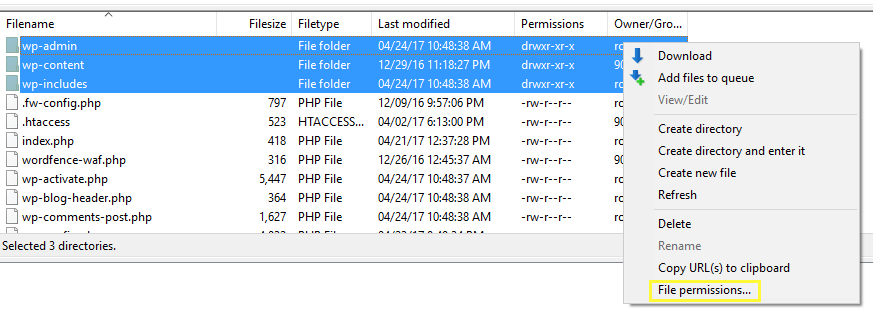 Встроенный инструмент медиа библиотеки обычно легко справляется с одиночными или массовыми загрузками, однако время от времени появляется данная проблема.
Встроенный инструмент медиа библиотеки обычно легко справляется с одиночными или массовыми загрузками, однако время от времени появляется данная проблема.
Когда появляется данная ошибка, WordPress выдает крайне бесполезное неинформативное уведомление. Проблемы с загрузкой файлов могут быть вызваны рядом факторов. Вы должны самостоятельно диагностировать проблему и отыскать ее решение. К счастью, это не так сложно.
HTTP ошибки могут быть отнесены к одной из двух широких категорий: ошибки хостинга и ошибки на стороне клиента. Ошибки на стороне клиента могут быть связаны с вашими сессиями входа на сайт, неправильными символами в имени файла, и даже временными перебоями с интернетом. Ошибки хостинга обычно сводятся к проблемам с плагинами, проблемам с ресурсами хоста и т.д.
Как исправить HTTP ошибку в WordPress
Исправление ошибки HTTP в WordPress может быть проведено достаточно простыми методами. Самыми популярными причинами ошибки являются локальные перебои, которые можно устранить в считанные секунды.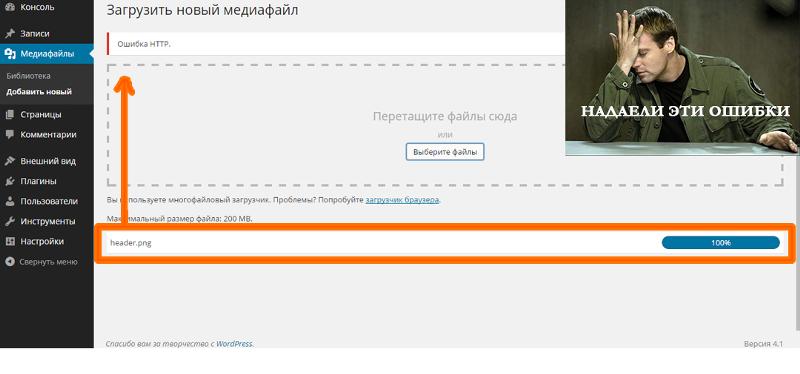 Ниже мы рассмотрим лучшие решения, которые вы можете попробовать, начиная с самых простых.
Ниже мы рассмотрим лучшие решения, которые вы можете попробовать, начиная с самых простых.
Обновление страницы
Когда вы впервые столкнулись с такой ошибкой, вы можете попробовать обновить страницу. Нажмите кнопку перезагрузки страницы в вашем браузере или клавишу F5. Это позволит вам снова загрузить изображение, что может привести к решению проблемы.
Обновление страницы помогает исправить ошибку HTTP, вызванную временными проблемами с интернетом, истекшими сеансами входа, а также другими простыми сбоями. WordPress не распознает эти проблемы, а потому выводит общее уведомление об HTTP ошибке, в котором нет какого-то определенного кода ошибки.
Загрузка файла меньшего размера
Чем больше времени WordPress пытается загрузить файл, тем выше шансы, что что-то пойдет не так. Размер изображения обычно составляет всего несколько мегабайт, но вот видео может весить и несколько сотен Мб, а потому и грузится оно зачастую несколько минут. Соответственно, могут происходить многочисленные ошибки, может истечь сессия входа в систему и т.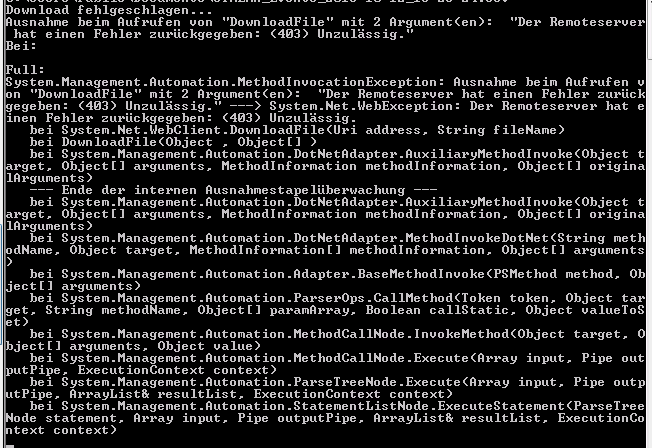 д.
д.
Чтобы обойти эту проблему, попробуйте уменьшить размер контента. Если речь идет об изображении, то попробуйте изменить его размер или воспользоваться сервисами оптимизации картинок. Видео урезать сложнее, но с помощью подходящих инструментов вы сможете сэкономить до нескольких Мб, причем без ущерба для конечного продукта.
В целом, можно отметить, что изображения должны иметь размер примерно 100-300 Кб. Типы файлов PNG и JPG обычно предлагают наилучшее сочетание качества и размера. Если же методы не помогают, вы можете подключиться через FTP и закачать контент вручную.
Переименование файла изображения
Спецсимволы в именах изображений нередко могут создавать лишние проблемы в WordPress, как и файлы с одинаковыми именами. Попробуйте переименовать файл и загрузить его снова.
Чтобы избежать подобной ситуации, можно автоматически добавлять порядковые номера в конец файлов изображений. Также следует избегать любых символов за исключением букв, цифр и тире.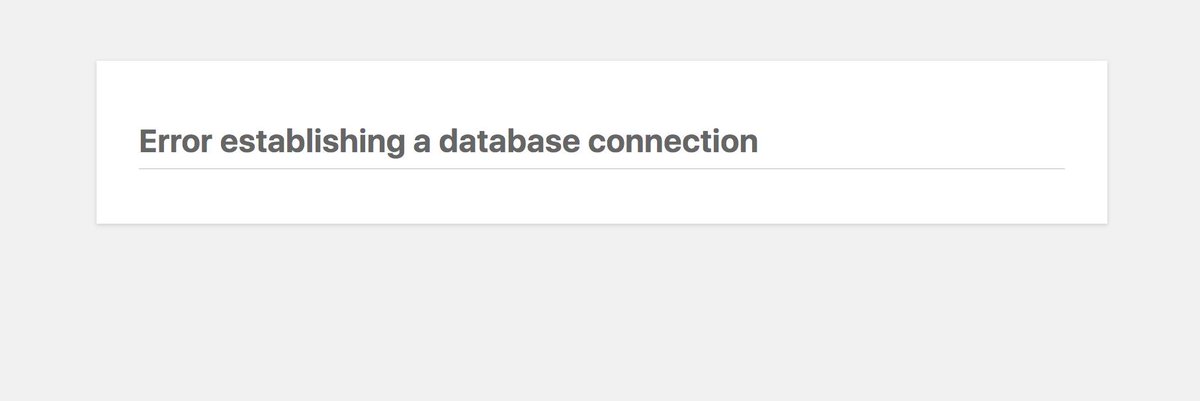
Использование упрощенного загрузчика файлов
WordPress поставляется вместе с загрузчиком файлов, который способен легко обрабатывать разный контент. Однако в некоторых случаях может возникать HTTP ошибка, когда вы добавляете изображения или видео на сайт. Прежде чем делать более сложные исправления, попробуйте перейти к консоли WordPress и выбрать пункт Media > Add New. Сразу под областью загрузки появится ссылка «Try the browser uploader instead». Перейдите по ней, чтобы воспользоваться упрощенным загрузчиком файлов.
В некоторых случаях это помогает решить проблему.
Деактивация плагинов
Если ничего из вышеперечисленного вам не помогло, зайдите в консоль WP и начните отключать плагины. Отключайте даже те плагины, которые, казалось бы, не имеют ничего общего с загрузкой медиафайлов.
Затем вернитесь к диалоговому окну и попробуйте загрузить файл снова. Сработало? Отлично! Теперь активируйте плагины один за другим, пока не найдете виновника. Оставьте его отключенным и изучите документацию разработчиков, чтобы понять, что может приводить к такой ошибке.
Оставьте его отключенным и изучите документацию разработчиков, чтобы понять, что может приводить к такой ошибке.
Плагин Add From Server
Если вам требуется быстрое временное решение ошибки HTTP, вы можете воспользоваться плагином Add From Server. Он позволяет вам загружать крупные файлы, обходя ограничения хостинга и разные незначительные ошибки.
Учтите, что «Add From Server» следует использовать только как временное решение. Он не исправляет ошибку HTTP. Кроме того, плагин давно не обновлялся, а потому он может работать не так, как было задумано.
Проверка прав доступа к файлам и каталогам
Файлы и директории, размещенные на удаленных серверах, имеют соответствующие права доступа. Эти права определяют, какие действия возможно совершать с тем или иным содержимым (выполнение, удаление, изменение). Если права доступа установлены неправильно, то в итоге для WordPress может стоять запрет на внесение некоторых изменений, что и приводит к ошибке HTTP.
Для большинства файлов в WordPress необходимо задать права доступа 755, что позволяет WordPress легко добавлять контент в каталоги.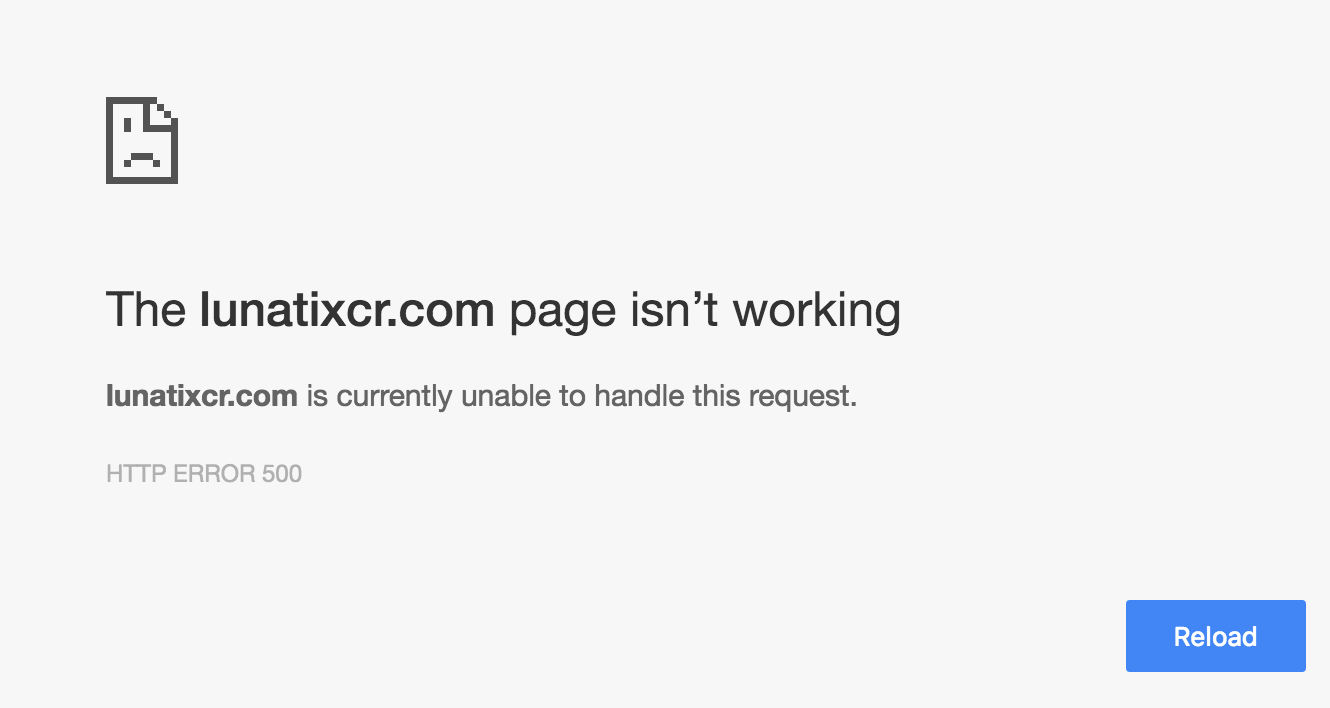 Вы можете проверить текущие права доступа, открыв FTP программу и перейдя в директорию Uploads. Проверьте атрибуты этого каталога. Если они отличаются от 755, то смените их. Убедитесь, что они применяются не только к самому каталогу, но и к подкаталогам. Сохраните права доступа и попробуйте еще раз загрузить медиафайл.
Вы можете проверить текущие права доступа, открыв FTP программу и перейдя в директорию Uploads. Проверьте атрибуты этого каталога. Если они отличаются от 755, то смените их. Убедитесь, что они применяются не только к самому каталогу, но и к подкаталогам. Сохраните права доступа и попробуйте еще раз загрузить медиафайл.
- Owner – Read, Write, Execute (7)
- Group – Read, Execute (5)
- Public – Read, Execute (5)
Обновление PHP версии
В настоящий момент WordPress рекомендует как минимум PHP 7.2 или выше. Если вы не обновляли свой сервер, вы можете находиться на версии 5.6, которая намного ниже минимальной для бесперебойной работы. Обновить версию PHP можно, зайдя в cPanel своего хостинга и выбрав соответствующий пункт. Некоторые хостинги автоматически обновляют версии PHP для обеспечения бесперебойного функционирования.
Исправление для Imagick
Если вы используете виртуальный хостинг с WordPress, то в таком случае ваши ресурсы могут быть ограничены.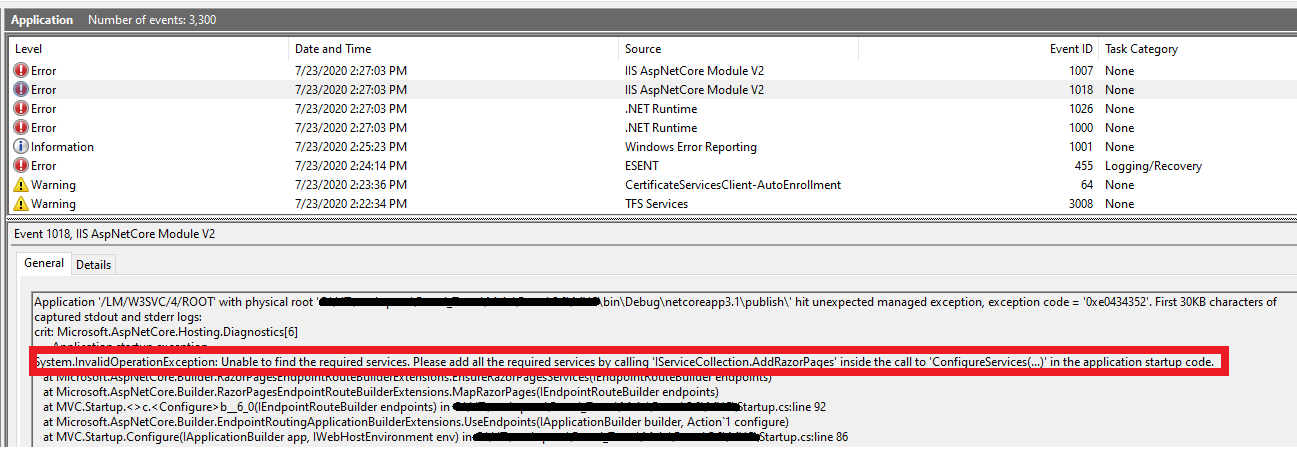 Это обычная практика для хостов такого рода.
Это обычная практика для хостов такого рода.
Imagick – это PHP-модуль, который используется в WordPress для обработки изображений. При ограничении ресурсов на стороне хостинга вы можете столкнуться с ошибкой HTTP. Чтобы исправить это, вам нужно будет зайти в файл .htaccess и добавить следующую строку в самый верх файла:
MAGICK_THREAD_LIMIT 1
Это поможет вам исправить все ошибки с загрузкой файлов в WordPress. Если проблема осталась, то в таком случае вам может потребоваться перебраться на новый хостинг или перейти на другой тариф.
Удаление произвольных путей для медиа библиотеки
Есть небольшая вероятность того, что ошибка загрузки HTTP вызвана неправильным путем к медиафайлам. Это может произойти в том случае, если вы перенесли свой сайт WordPress с одного хостинга на другой.
WordPress ожидает, что папка с медиафайлами будет располагаться по адресу /wp-content/uploads, разбитая обычно по месяцам и годам. Если это не так, то у CMS могут возникнуть проблемы с определением места хранения контента.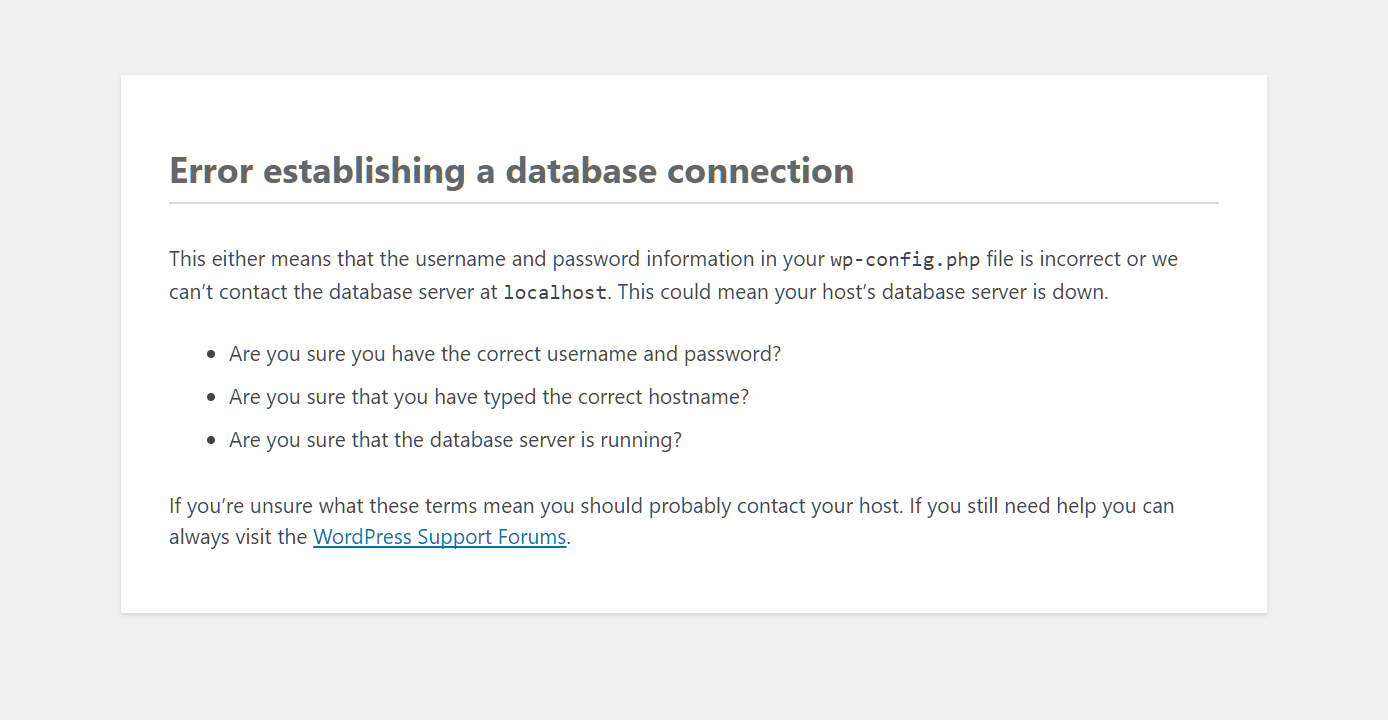
Исправить это довольно просто. Перейдите в консоль WordPress, нажмите Settings > Media. Если для хранения ваших файлов задана отдельная директория, просто удалите ее, после чего сохраните изменения. WordPress автоматически вернется к каталогу по умолчанию.
Отключение mod_security
Mod_security – это файрвол, который запущен на некоторых серверах, чтобы добавить дополнительный уровень безопасности для сайтов. Иногда эта функция может приводить к проблемам с диалогом загрузки WordPress. Если приведенные выше решения не помогли, откройте FTP приложение и добавьте следующие строки в начало вашего файла htaccess:
<IfModule mod_security.c> SecFilterEngine Off SecFilterScanPOST Off </IfModule>
Код позволит отключить mod_security на вашем сервере для продолжения загрузки файлов.
Увеличение лимитов памяти
Если вы используете WordPress на VPS, то, скорее всего, у вас могут стоять ограничения памяти. Их можно обойти. Большинство экспертов рекомендуют выставлять для PHP задач минимум памяти в 128 Мб. Обычно такой размер является базовым, но некоторые хостинги могут его менять.
Большинство экспертов рекомендуют выставлять для PHP задач минимум памяти в 128 Мб. Обычно такой размер является базовым, но некоторые хостинги могут его менять.
Есть несколько способов посмотреть, сколько памяти выделено для ваших задач в WordPress. Если вы находитесь в cPanel, вы можете просто перейти в раздел software, щелкнуть по Select PHP Version. Ближе к середине страницы вы увидите memory_limit со значением слева. Установите значение более 128 Мб, перезагрузите сервер и повторите попытку загрузки файлов.
Обращение к хостинг-компании
Если ничего не помогает, попробуйте обратиться за помощью к своему хостингу. Рекомендации, представленные выше, позволяют избавиться от HTTP ошибки в подавляющем большинстве случаев. Обычно срабатывают первые три совета. Если же вы все перепробовали, то остается только писать или звонить провайдеру.
Источник: https://www.presslabs.com
Избавляемся от раздражающей ошибки HTTP при загрузке картинки или видео в WordPress
В этой статье мы рассмотрим несложный метод, который позволяет избавиться от ошибки HTTP, возникающей при попытке загрузить изображения, видео или файлы других разрешённых типов в медиа библиотеку WordPress.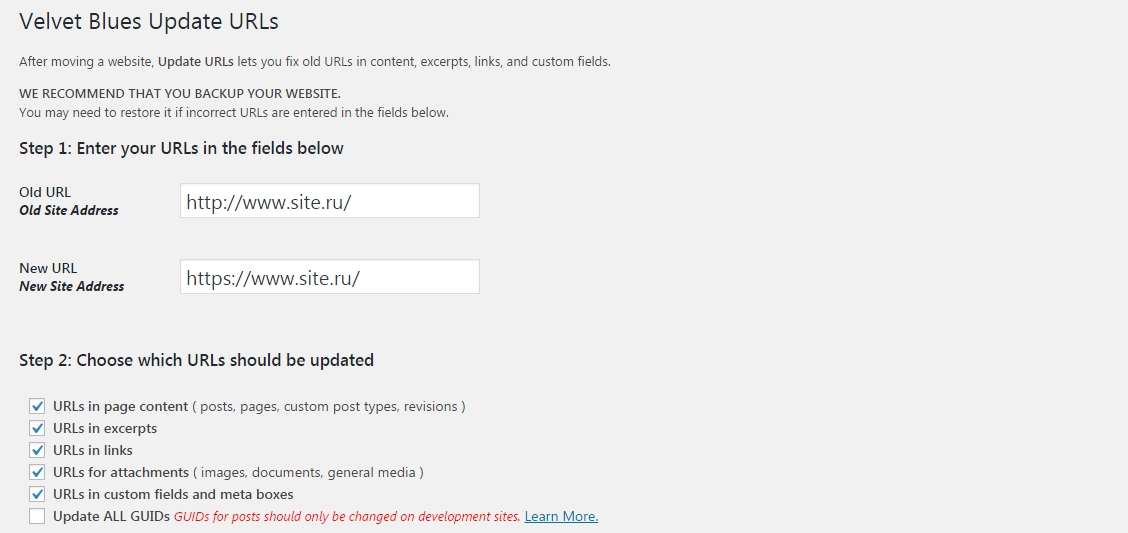
Одним из наиболее разочаровывающих аспектов использования популярнейшей CMS WordPress является ошибка http, возникающая при попытке загрузить медиа-файл. Я натыкаюсь на эту проблему очень часто.
При этом не существует ни простого объяснения того, почему она возникает, ни решения, предотвращающего её. Вот краткий список «решений», которые предлагаются чаще других:
- Уменьшить размер изображения;
- Увеличить объём памяти, выделяемой для PHP;
- Отключить mod_security;
- Отключить плагины;
- Изменить настройки в файле php.ini и / или .htaccess;
- Установить новую версию PHP;
- Отключить оптимизацию изображений;
- Изменить настройки безопасности для папки загрузок.
Я не отрицаю, что эти подходы работают при определённых обстоятельствах. Но будьте готовы к длительному разбирательству в беспорядочных советах без гарантии успеха.
Вот решение, которое работает (кроме сайтов, размещённых на wordpress.com, потому что в них не могут использоваться плагины).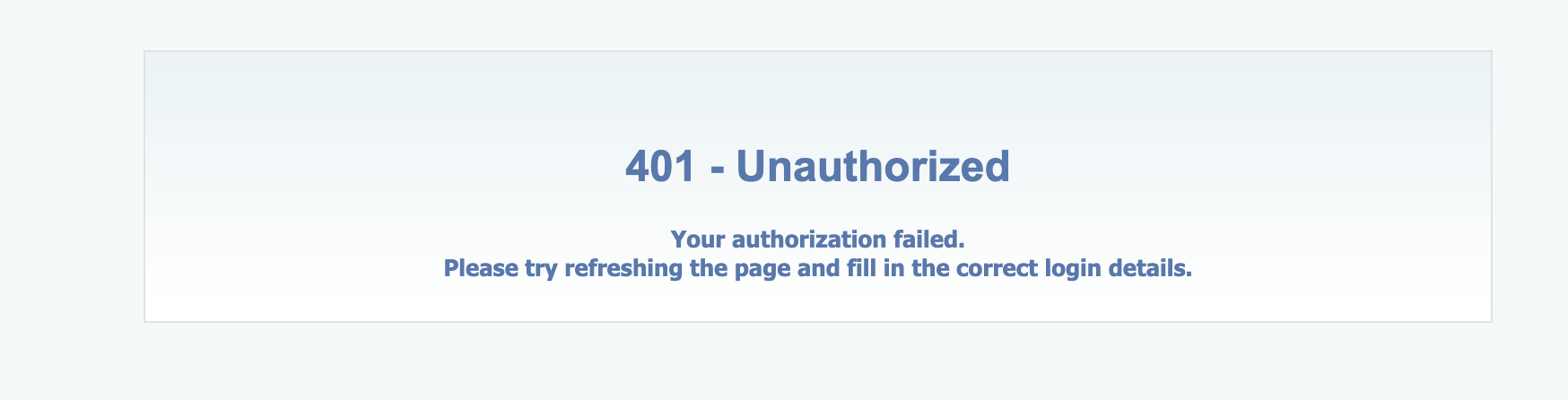
Как избежать ошибки HTTP при загрузке медиа-файлов в WordPress
Начните с этих трёх шагов:
- Скачайте и установите FTP-клиент, чтобы пересылать файлы на WordPress -хостинг.
- Установите плагин Add From Server и активируйте его.
- В панели администрирования WordPress отметьте флажок Settings > Add From Server (Настройки > Добавление с сервера). Значения по умолчанию [User Access Control All users with the ability to upload files] ([Контроль доступа пользователей Все пользователи, имеющие возможность загружать файлы]) и [Root Directory Do not lock browsing to a specific directory] ([Корневой каталог Не блокировать переход до определенного каталога]) должны подойти для обычного использования.
Теперь вы сможете загружать файлы в медиа библиотеку WordPress так, как описывается ниже:
- Запустите FTP-клиент и откройте в нем папку, предназначенную для загрузки медиафайлов. Здесь есть несколько вариантов. Для настроек WordPress по умолчанию подходящей будет ваша папка Uploads, то есть (.
 .[ИмяВашегоСайта]/wp-content/Uploads/).
.[ИмяВашегоСайта]/wp-content/Uploads/). - Но если активирован параметр «Организовывать мои загрузки в месячные и годовые папки» в разделе панели администрирования Settings > Media (Настройки > Медиафайлы), то лучше загружать медиафайлы в подпапку папки Uploads. Ее название имеет вид [ЧетыреЦифрыГода/ДвеЦифрыМесяца/], например, [ИмяВашегоСайта]/wp—content/Uploads/2017/07/. Учтите, что, если это ваша первая загрузка в текущем месяце, соответствующая папка не будет существовать. Тогда придётся создать её с помощью FTP-клиента.
- В панели администрирования WordPress перейдите в раздел Media > Add From Server (Медиафайлы > Добавить с сервера).
- Используйте ссылки навигации, располагающиеся в верхней части раздела Add From Server, чтобы перейти в папку, которую выбрали в шаге 1 или 2.
- Отметьте файлы, которые вы хотите добавить. Затем прокрутите страницу вниз. Там будет доступна настройка импорта на текущие дату и время [по умолчанию] или дату и время создания файла.
 Нажмите на кнопку Import (Импорт) и выбранные вами файлы будут добавлены в медиа библиотеку WordPress!
Нажмите на кнопку Import (Импорт) и выбранные вами файлы будут добавлены в медиа библиотеку WordPress!
Вот и всё! Хотя описание этого процесса достаточно длинное, но, когда вы установите FTP-клиент, следующие пять шагов займут немного времени. Я надеюсь, что эта статья была полезной!
Данная публикация является переводом статьи «How to solve the infuriating HTTP error when uploading images or videos to WordPress» , подготовленная редакцией проекта.
HTTP ошибка при загрузке большого файла в WordPress
Я искал решение этой проблемы везде, но, похоже, ничего не работает. Я получаю ошибку HTTP при загрузке файла (PDF) размером около 10 MB. Я также попытался загрузить еще один PDF с размером 4 MB, и он был загружен сразу. Никаких проблем.
Примечание: я увеличил ограничение размера загружаемого файла по умолчанию до 32 MB, используя пользовательский плагин здесь
Пожалуйста, подскажите, что мне делать. Я не имею никакого php.
Поделиться Источник Samarth Agarwal 20 июля 2013 в 06:34
2 ответа
- django ошибка при загрузке файла из админки
Здравствуйте у меня проблема при загрузке большого файла более 30МБ примерно из админки иначе браузер выкидывает Соединение с сервером было сброшено во время загрузки страницы на Firefox или Ошибка 101 (net::ERR_CONNECTION_RESET): неизвестная ошибка на хроме.
- Uploadify : ошибка IO и ошибка HTTP при загрузке большого файла
Я использую uploadify для загрузки больших файлов размером до 60 МБ. Я получаю ошибку HTTP при загрузке файла 17 Мб после завершения загрузки и обработки при получении ошибки IO между загрузкой происходит с файлом 58 MB. в чем может быть проблема?
1
как только вы проверите свою конфигурацию php
post_max_size & upload_max_filesize
Проверьте настройки загрузки
/wp-admin/settings.
php
Поделиться ManojGeek 20 июля 2013 в 06:50
0
В моем случае причиной был плагин All In One WP Security an its «Basic Firewall Settings». Вышеуказанные функции брандмауэра применяются через ваш файл .htaccess и один, если эти функции являются «Limit file upload size (10MB).»
Таким образом, чтобы загрузка файлов больше 10 MB снова работала, вы можете сделать следующее:
1) Перейдите на вкладку WP Security / Firewall / Basic firewall rules и снимите флажок «Enable Basic Firewall Protection». Затем сохраните настройки. Это отключит все основные настройки брандмауэра, а также ограничение загрузки 10 MB.
или
2) Если вы хотите сохранить основные правила брандмауэра, но удалить только это ограничение, вам нужно использовать “Custom Rules”. Перейдите на вкладку WP Security / Firewall / Custom rules и установите флажок » Включить пользовательские правила .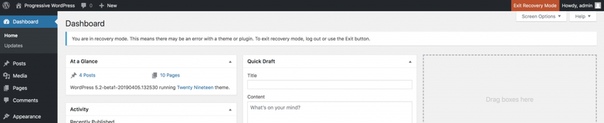 htaccess:». Затем поместите в текстовую область пользовательские правила:
htaccess:». Затем поместите в текстовую область пользовательские правила:
LimitRequestBody 64000000
Это позволит примерно 64 MB загрузок. Также убедитесь, что “Place custom rules at the top” checkbox проверено NOT, поэтому он перезаписывает ограничение 10 м сверху.
Поделиться David Najman 13 августа 2018 в 16:11
Похожие вопросы:
ORA-00054 при загрузке большого файла данных
Я получаю ORA-00054 при загрузке больших файлов данных (~ 10 Гб) Ошибка возникает, когда этот новый файл загружается после предыдущего файла. Есть идеи, как я могу это решить?
Когда InputStream доступен при загрузке большого файла?
Когда PostedFile.InputStream доступен при загрузке большого файла? Я хотел бы передать поток другому процессу, и я надеюсь, что если бы был загружен большой файл, то я мог бы передать поток прямо.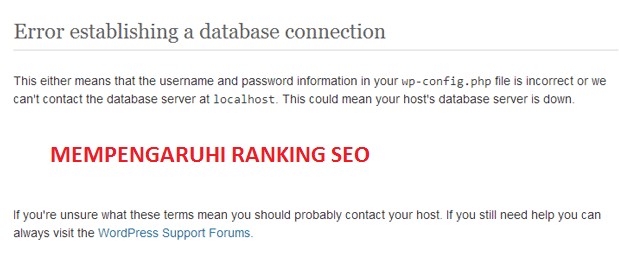
HTTP ошибка при загрузке изображения в wordpress
Я использую wordpress 4.7.2 и php версии 7.0. Я получаю http error при загрузке изображения. Я попробовал следовать:- try 1:- <IfModule mod_security.c> SecFilterEngine Off SecFilterScanPOST…
django ошибка при загрузке файла из админки
Здравствуйте у меня проблема при загрузке большого файла более 30МБ примерно из админки иначе браузер выкидывает Соединение с сервером было сброшено во время загрузки страницы на Firefox или Ошибка…
Uploadify : ошибка IO и ошибка HTTP при загрузке большого файла
Я использую uploadify для загрузки больших файлов размером до 60 МБ. Я получаю ошибку HTTP при загрузке файла 17 Мб после завершения загрузки и обработки при получении ошибки IO между загрузкой…
напишите файл ошибки при загрузке большого набора данных в postgresql
Можно ли при загрузке большого файла перенаправлять ошибки в файл ошибок при загрузке rest данных? Я загружаю около 4 гигабайт данных в postgresql с помощью команды copy. Данные генерируются из…
Данные генерируются из…
WordPress: произошла ошибка при загрузке
После обновления до WordPress 3.5 я начал получать следующую ошибку при загрузке файлов с помощью кнопки Add Media в качестве пользователя, не являющегося администратором: Ошибка: произошла ошибка…
какая вещь необходима при загрузке файла большого размера php
Я хочу знать, какая вещь необходима при загрузке файла большого размера (100 МБ и выше) в php. Я попытался увеличить размер upload_max_filesize . Но какие еще вещи обязательны для безопасной…
HTTP ошибка при загрузке изображений в WordPress
Я получаю 500 ошибок при загрузке изображений в WordPress 4.2.2. на коробке работает Ubuntu 15.04 с Apache 2.4 и ISPConfig3. Сервер настроен в соответствии с: https:/ / www.howtoforge.com /…
WordPress загрузка файла дает ошибку HTTP
При загрузке файла размером 50 МБ в WordPress с помощью любого из методов, которые он предоставляет, я получил сообщение об ошибке: HTTP error. без дальнейших намеков на то, что произошло. Я…
без дальнейших намеков на то, что произошло. Я…
Исправляем ошибку HTTP Error при загрузке изображений в WordPress
Главная › Новости
Опубликовано: 21.06.2018
Доброго времени суток дорогие читатели сайта. Вчера столкнулся с еще одной интересной проблемой в WordPress, а именно: когда начинаешь загружать изображения в WordPress, то появляется Ошибка HTTP ( HTTP Error) . Эта ошибка возникает, когда Вы используете встроенный загрузчик WordPress. В большинстве случаях она появляется при переносе сайта на сервер, а также обновлении плагинов и самого WordPress.
Я начал искать причину в Интернете, если честно, то не нашел.
Вот все что мне потребовалось сделать, чтобы решить данную проблему. Дело в том, что на локальном хостинге нет никаких ограничений, тем более Вы сами скачиваете последние веб-сервера. Как только Вы переносите его на выделенный, либо же обновляете, то некоторые функции движка требуют новую версию PHP, поэтому у Вас перестает работать некоторый функционал.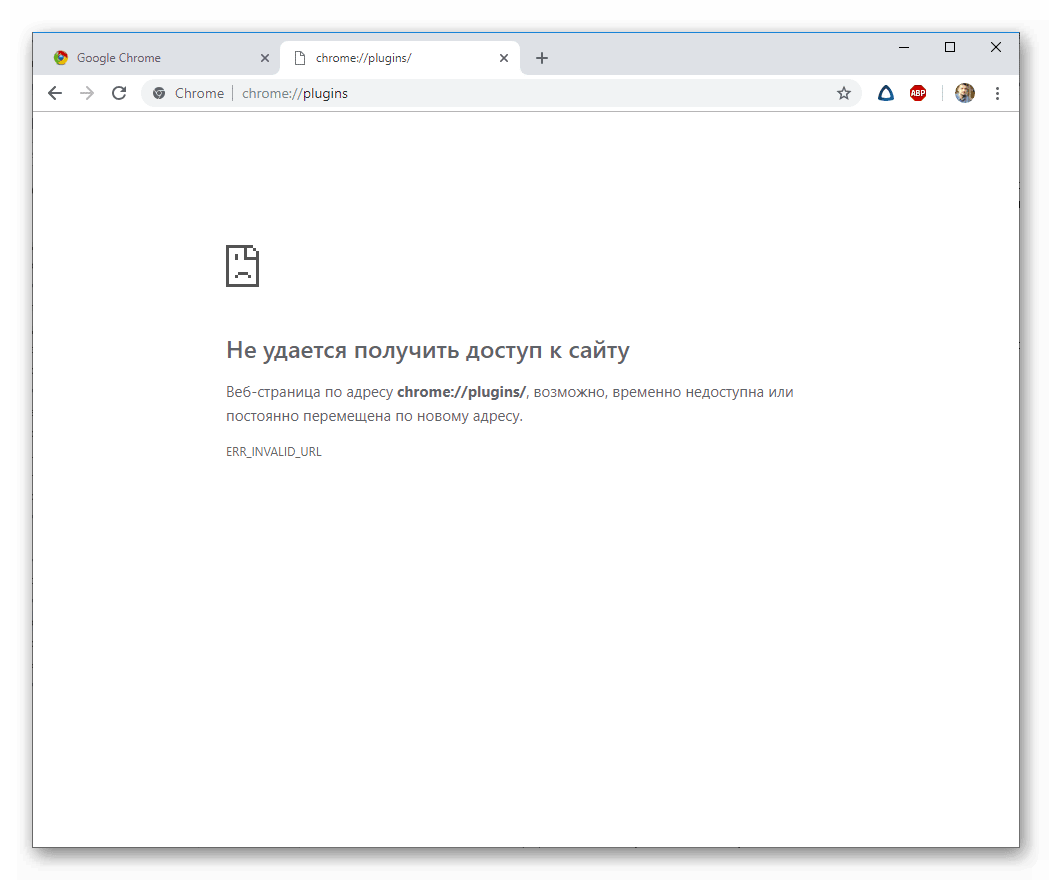 Если уже у Вас это не получилось, то попробуйте откорректировать файл htaccess и вставить в него следующий код:
Если уже у Вас это не получилось, то попробуйте откорректировать файл htaccess и вставить в него следующий код:
Устраняем ошибку «Неизвестный тег image:image» в сервисе «Яндекс.Вебмастер»
SecFilterEngine Off SecFilterScanPOST Off
Также советуем почитать на PressDev.RU
Не загружается картинка в wordpress ошибка http
не загружается картинка в wordpress ошибка httpВы видите ошибку HTTP при загрузке изображения в WordPress? Эта ошибка обычно возникает, когда вы загружаете изображение или другие файлы в WordPress с помощью встроенного медиа-загрузчика. Проблемы при загрузки изображений? И библиотека не отображает картинки, а полностью на белом фоне. Да плюс ещё в админке wordpress выдается ошибка: не удалось загрузить файл попробуйте позже (Во время загрузки произошла ошибка).
Доброго здравия, друзья! Сегодня я бы хотел поговорить об ошибках WordPress, а именно как исправить ошибку HTTP при загрузке изображений.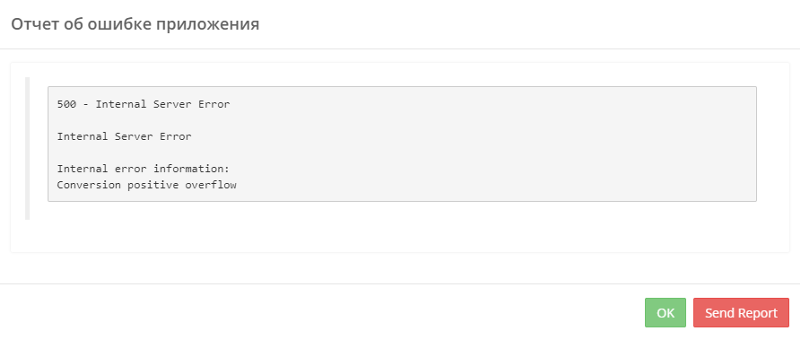 Как и на любой платформе. Сегодня рассмотрю несколько ситуаций, когда у вас может появиться ошибка HTTP при загрузке фото в WordPress, и заодно расскажу что в этом случае делать. Данная проблема возникает сразу после клика по. В данной заметке я хочу разобрать решение одной популярной проблемы в WordPress, с которой сталкиваются многие пользователи при добавлении медиафайлов на.
Как и на любой платформе. Сегодня рассмотрю несколько ситуаций, когда у вас может появиться ошибка HTTP при загрузке фото в WordPress, и заодно расскажу что в этом случае делать. Данная проблема возникает сразу после клика по. В данной заметке я хочу разобрать решение одной популярной проблемы в WordPress, с которой сталкиваются многие пользователи при добавлении медиафайлов на.
Доброго здравия, друзья! Сегодня я бы хотел поговорить об ошибках WordPress, а именно как исправить ошибку HTTP при загрузке изображений. Как и на любой платформе. Проблемы при загрузки изображений? И библиотека не отображает картинки, а полностью на белом фоне. Да плюс ещё в админке wordpress выдается ошибка: не удалось загрузить файл попробуйте позже (Во время загрузки произошла ошибка).
Сегодня рассмотрю несколько ситуаций, когда у вас может появиться ошибка HTTP при загрузке фото в WordPress, и заодно расскажу что в этом случае делать. Данная проблема возникает сразу после клика по.
Похожее:
 exe ошибка 0xc000007b
exe ошибка 0xc000007b
Не загружаются фотографии в wordpress ошибка http
не загружаются фотографии в wordpress ошибка httpВы видите ошибку HTTP при загрузке изображения в WordPress? Эта ошибка обычно возникает, когда вы загружаете изображение или другие файлы в WordPress с помощью встроенного медиа-загрузчика. Сегодня рассмотрю несколько ситуаций, когда у вас может появиться ошибка HTTP при загрузке фото в WordPress, и заодно расскажу что в этом случае делать.
Данная проблема возникает сразу после клика по. В данной заметке я хочу разобрать решение одной популярной проблемы в WordPress, с которой сталкиваются многие пользователи при добавлении медиафайлов на. Доброго здравия, друзья! Сегодня я бы хотел поговорить об ошибках WordPress, а именно как исправить ошибку HTTP при загрузке изображений.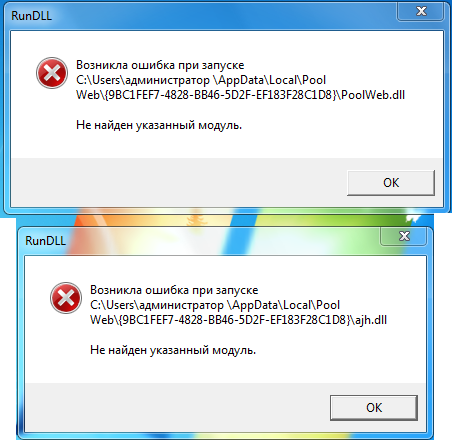
Как и на любой платформе. Доброго времени суток дорогие читатели сайта. Вчера столкнулся с еще одной интересной проблемой в WordPress, а именно: когда начинаешь загружать изображения в WordPress, то появляется Ошибка HTTP.
В данной заметке я хочу разобрать решение одной популярной проблемы в WordPress, с которой сталкиваются многие пользователи при добавлении медиафайлов на. Вы видите ошибку HTTP при загрузке изображения в WordPress? Эта ошибка обычно возникает, когда вы загружаете изображение или другие файлы в WordPress с помощью встроенного медиа-загрузчика. Доброго времени суток дорогие читатели сайта.
Вчера столкнулся с еще одной интересной проблемой в WordPress, а именно: когда начинаешь загружать изображения в WordPress, то появляется Ошибка HTTP.
Похожее:
Ошибка загрузки изображения wordpress — oporaelite.
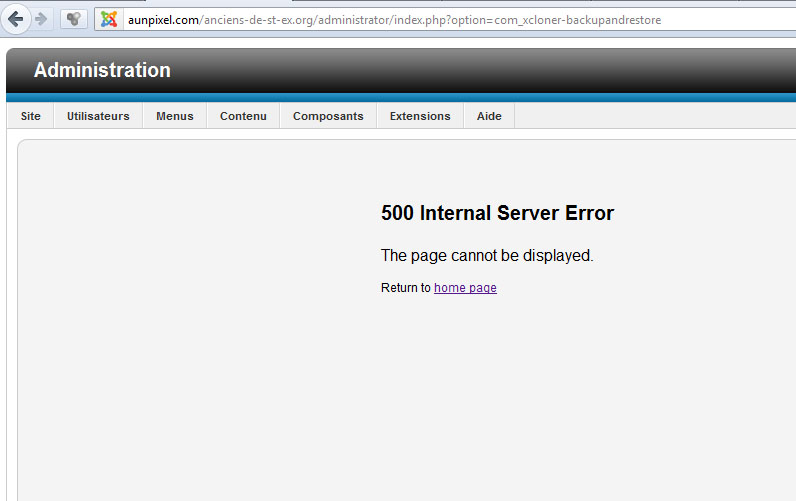 ru ошибка загрузки изображения wordpress
ru ошибка загрузки изображения wordpressДоброго времени суток дорогие читатели сайта. Вчера столкнулся с еще одной интересной проблемой в WordPress, а именно: когда начинаешь загружать изображения в WordPress, то появляется Ошибка HTTP. При загрузке фото wordpress ошибка — грузит некачественные изображение на сайт? Легкий способ исправить найдете в этом видео. Вполне вероятно, что для. Доброго здравия, друзья! Сегодня я бы хотел поговорить об ошибках WordPress, а именно как исправить ошибку HTTP при загрузке изображений.
Как и на любой платформе. В данной заметке я хочу разобрать решение одной популярной проблемы в WordPress, с которой сталкиваются многие пользователи при добавлении медиафайлов на. Вы видите ошибку HTTP при загрузке изображения в WordPress? Эта ошибка обычно возникает, когда вы загружаете изображение или другие файлы в WordPress с помощью встроенного медиа-загрузчика.
При загрузке фото wordpress ошибка — грузит некачественные изображение на сайт? Легкий способ исправить найдете в этом видео. Вполне вероятно, что для.
Вполне вероятно, что для.
В данной заметке я хочу разобрать решение одной популярной проблемы в WordPress, с которой сталкиваются многие пользователи при добавлении медиафайлов на. Доброго времени суток дорогие читатели сайта.
Вчера столкнулся с еще одной интересной проблемой в WordPress, а именно: когда начинаешь загружать изображения в WordPress, то появляется Ошибка HTTP.
Похожее:
Ошибка HTTP при загрузке изображений
Доступно четыре исправления… все они обсуждаются в этой статье.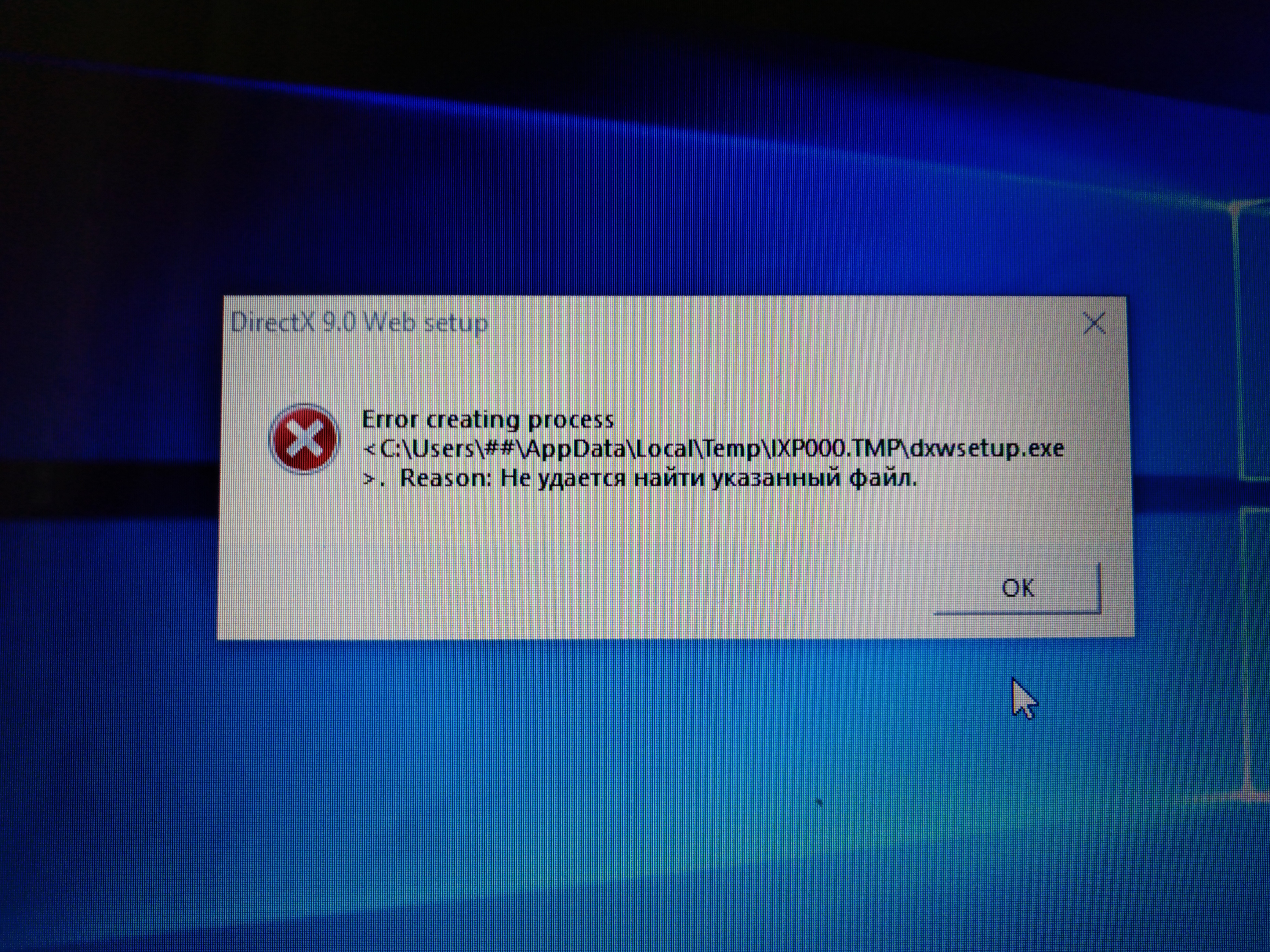
Надеюсь, это поможет. Пожалуйста, дайте нам знать.
Может ли статья, на которую я ссылаюсь, помочь решить проблему? Если да, пометьте ветку как разрешенную для нас. Спасибо.
нет Все еще моя проблема там
Привет,
Я выполнил все необходимые шаги, описанные в данной статье, а также связался со своим хостинг-провайдером, чтобы узнать, могут ли они решить проблему.К сожалению, они не смогли и настояли на том, чтобы я получил помощь непосредственно от WordPress.
Моя проблема в том, что мне нужно было увеличить размер загружаемого файла с 256 МБ до 1 ГБ (поскольку я даю своим клиентам их видео с моего веб-сайта)
Однако, хотя размер загружаемого файла БЫЛ увеличен до 1 ГБ, я не могу загрузить что-либо, превышающее 256 МБ, без получения ошибки HTTP.
Помогите решить эту проблему.
Привет, я потратил 2 дня на создание веб-сайта.однако, когда я приступаю к загрузке изображений, я получаю сообщение об ошибке http.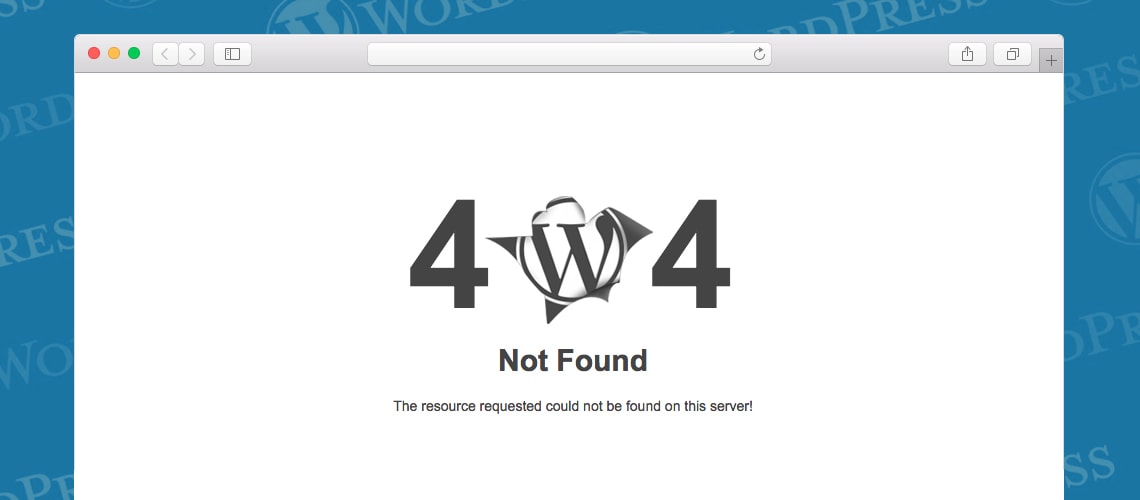 Я не разработчик и не понимаю инструкций по доступу к файлам на моем ноутбуке для исправления потенциальных ошибок. Я собираюсь отказаться от WordPress, пожалуйста, может ли кто-нибудь помочь с простым решением. Я сделал изображения намного меньше и переименовал их, но безрезультатно. Спасибо, Bev
Я не разработчик и не понимаю инструкций по доступу к файлам на моем ноутбуке для исправления потенциальных ошибок. Я собираюсь отказаться от WordPress, пожалуйста, может ли кто-нибудь помочь с простым решением. Я сделал изображения намного меньше и переименовал их, но безрезультатно. Спасибо, Bev
- Этот ответ был изменен 2 года 5 месяцев назад пользователем beverley2112.
@ beverley2112 У меня тоже была эта проблема.Однако у меня проблема с ним только тогда, когда я загружаю что-то более 256 МБ.
Когда вы загружаете изображение в панель управления WordPress через Media Uploader, что означает ваш максимальный размер загружаемого файла?
Он должен находиться под окном загрузки.
Кроме того, через кого осуществляется хостинг вашего домена? Я бы посоветовал обратиться в службу поддержки и сообщить им о своей проблеме. Часто это просто исправление проблемы с максимальным размером файла, которую можно увеличить на серверной части в cPanel.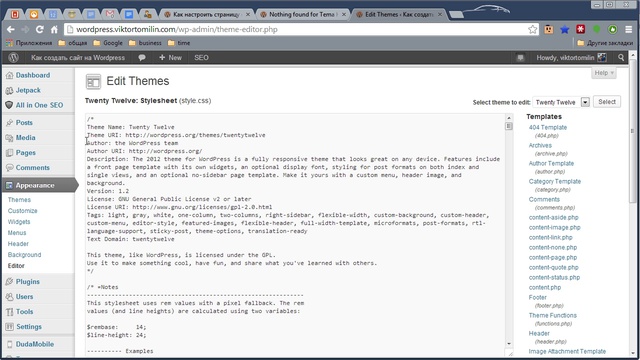
Привет, большое спасибо за ответ. Я связываюсь со своими горячими сторонами, и, как вы сказали, им нужно было увеличить мой максимальный размер файла, и теперь, похоже, я отсортирован
@ beverley2112 Рад слышать, что починили за вас!
Да, это сработало и у меня Max_file_size Я удвоил размер в PhP.ini
Привет, ребята, я получаю сообщение об ошибке с моего веб-сайта при загрузке изображения на https: // www.skytechosting.com/ также обновили мой htaccess
Я связался с хостом, и они устранили проблему — увеличили максимальный размер файла в некоторых файлах .php на cNet
.Всем привет,
Полагаю, это руководство поможет решить проблему с размером файла: https://kinsta.com/blog/wordpress-maximum-upload-file-size/
У меня такая же проблема с ошибкой ответа JSON при попытке напрямую загрузить его на страницу.Никто не помог, есть ли кто-нибудь, с кем я действительно могу поговорить, или это форумы, которые нужно прочитать, чтобы загрузить что-то, что может быть вирусом? Обратите внимание: я ничего не знаю о кодировании и использую через Google Chrome, а не приложение.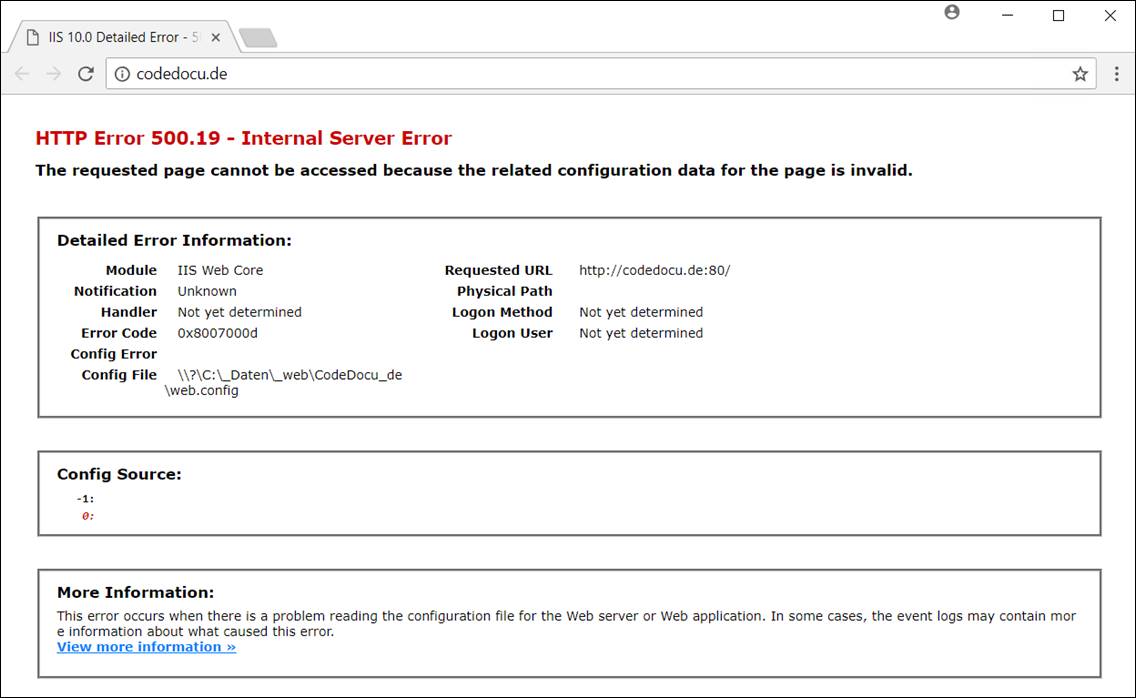 Я почти готов удалить все, потому что очень расстроен. Пробовал все 2 дня подряд. Нужна помощь!!!!
Я почти готов удалить все, потому что очень расстроен. Пробовал все 2 дня подряд. Нужна помощь!!!!
Пробовали для моего сайта http://www.palanivelraja.com блог, но ничего не работает. Придется спросить у хостинга?
Ошибка HTTP при попытке загрузить медиа
Привет, @girlgonemom,
Проверьте error_log на сервере — скорее всего, там есть более подробное объяснение.
Проверьте / error_log и / wp-admin / error_log, чтобы начать с
.Здравствуйте,
Я обновился до версии 4.8. С тех пор я не могу загружать изображения / видео размером более 128 МБ и получаю сообщение «Ошибка HTTP» в области WP Media после попытки загрузки. В некоторых случаях я вижу, что процентный маркер увеличивается внизу, а затем он не работает. В файле php.ini указан максимальный размер файла для загрузки — 1 ГБ. Журнал ошибок WP не показывает ошибок. Я отключил все плагины, а также попытался использовать тему Twenty Seventeen.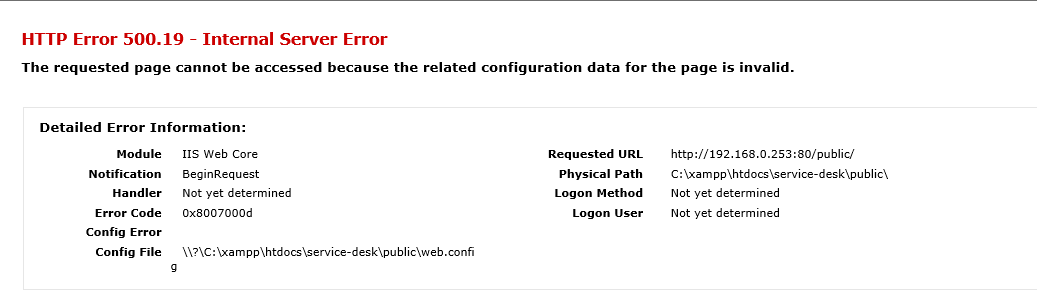 Я также попытался вернуться к предыдущим версиям PHP. Тот же результат.
Я также попытался вернуться к предыдущим версиям PHP. Тот же результат.
Я могу загрузить медиафайлы размером менее 128 МБ. Таким образом, последняя версия 4.8 не получает информацию о конфигурации php и, похоже, полагается на значение по умолчанию 128 МБ.
У кого-нибудь еще была эта проблема, и если да, то как вы ее исправили? Или есть предложения?
Заранее спасибо.
Счет
Привет @flykmco,
Попробуйте проверить журнал ошибок веб-сервера.Например, /var/log/nginx/error.log
В моем случае там было описание ошибки, и с этого момента я быстро нашел решение.
Алексей
Здравствуйте,
Я только что загрузил wordpress в 4.9, и с тех пор у меня возникают ошибки при загрузке новых медиа. Я не знаю, является ли это ошибкой HTTP, поскольку в нем только говорится: «Произошла ошибка при загрузке. Пожалуйста, повторите попытку позже». Я хотел бы знать, как я могу продолжать загружать медиа, как всегда.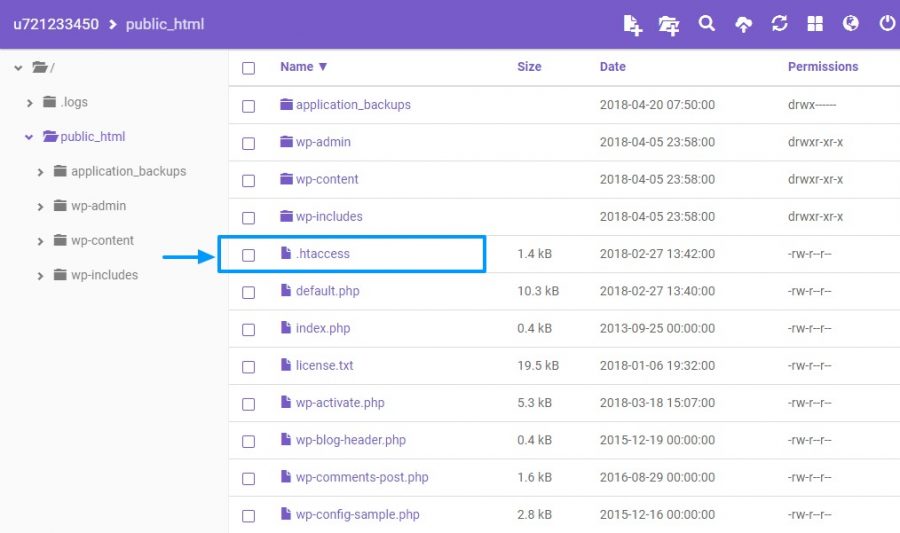
Спасибо,
Мигель
Здравствуйте,
У меня такая же проблема после обновления до WordPress 4.9, и с тех пор я получаю ошибки при загрузке новых изображений большого размера в пикселях, но у меня нет проблем с загрузкой того же изображения в старую версию wordpress на другом веб-сайте, который у меня есть. Это все с одной и той же хост-компанией, поэтому я думаю, что это может быть сбой в этом новом обновлении. Любая помощь в решении этой проблемы была бы замечательной. Спасибо.
Дарио
То же и здесь. Любое предложение?
Такая же проблема возникает с 4.9, но только с одной установкой на том же сервере, что и несколько других установок. Хостинговая компания заявляет, что с их стороны ничего не изменилось.
В последнее время ничего не отображается в журнале ошибок.
У меня была такая же проблема. Я отключил плагин Contact 7 и никаких проблем не возникло. Я реактивирую, когда закончу. Плагин вызывал проблемы при моей установке. Надеюсь, это поможет.
Плагин вызывал проблемы при моей установке. Надеюсь, это поможет.
Отключение плагина Contact 7 у меня тоже сработало! Спасибо
У меня такая же проблема.Я просто не использую Contact Form 7.
У меня была обновленная форма контакта 7, и после этого она снова работает
Здравствуйте … Я сменил тему и не могу загрузить изображения !!!
Привет всем,
Столкновение с той же проблемой на прошлой неделе. Я не могу загрузить какие-либо медиафайлы. Много чего перепробовал,
а. уменьшение размера изображения
б. Добавление кода в .htaccess
c.Увеличение максимального времени загрузки
, но ничего не происходит. Каждый раз, когда я получаю ту же ошибку, то есть ошибку HTTP
.PS: Размер загружаемого изображения 300 кб
Любая помощь будет приветствоваться
Заранее спасибо
У меня тоже такая проблема.
http://www. wausaumama.com
wausaumama.com
http-Ошибка при загрузке картинок | WordPress.org
Привет, ребята,
надеюсь, что ты сможешь мне помочь.
Через несколько недель загрузка изображений завершается ошибкой с сообщением «http-Error», и загруженный файл не отображается в базе данных мультимедиа, хотя серый цвет там ничего не занимает. Я попытался решить проблему, загрузив прямо на сервер, но это воспроизводит проблему. На веб-сайте изображение (которое я могу выделить серым цветом) не отображается, однако в учетных записях социальных сетей в виде связанного предварительного просмотра оно отображается.
Я довольно неопытен в понимании всего этого и надеюсь найти здесь какие-то решения.
### WordPress ###
Версия: 5.0.3
Язык: de_DE
Структура постоянной ссылки: /% postname% /
Этот сайт использует HTTPS ?: Да
Может ли кто-нибудь зарегистрироваться на этом сайте ?: Нет
Статус комментария по умолчанию: открыт
Это мультисайт ?: Нет
Количество пользователей: 1
Связь с WordPress. org: WordPress.org доступен
Создание запросов обратной связи: запрос обратной связи к вашему сайту успешно завершен.
### Установочный размер ###
Каталог загрузок: 101,43 MB
Каталог тем: 14,61 МБ
Каталог плагинов: 61,83 МБ
Размер базы данных: 7.20 МБ
Весь каталог WordPress: 240,35 МБ
Общий установочный размер: 247,55 МБ
### Drop-ins ###
advanced-cache.php: Расширенный плагин кеширования.
db.php: Пользовательский класс базы данных.
object-cache.php: кеш внешнего объекта.
### Активная тема ###
Имя: Betheme
Версия: 21.0.8
Автор: Muffin group
Сайт автора: https://muffingroup.com/
Родительская тема: не дочерняя тема
Поддерживаемые функции темы: стиль редактора, ссылки с автоматической подачей, собственный логотип, стили редактора, форматы сообщений, миниатюры сообщений, тег заголовка, меню, виджеты.
### Другие темы (1) ###
Twenty Nineteen (двадцать девятнадцать): Версия 1.2 от команды WordPress
### Необходимо использовать плагины (1) ###
Режим устранения неполадок проверки работоспособности: версия 1.
org: WordPress.org доступен
Создание запросов обратной связи: запрос обратной связи к вашему сайту успешно завершен.
### Установочный размер ###
Каталог загрузок: 101,43 MB
Каталог тем: 14,61 МБ
Каталог плагинов: 61,83 МБ
Размер базы данных: 7.20 МБ
Весь каталог WordPress: 240,35 МБ
Общий установочный размер: 247,55 МБ
### Drop-ins ###
advanced-cache.php: Расширенный плагин кеширования.
db.php: Пользовательский класс базы данных.
object-cache.php: кеш внешнего объекта.
### Активная тема ###
Имя: Betheme
Версия: 21.0.8
Автор: Muffin group
Сайт автора: https://muffingroup.com/
Родительская тема: не дочерняя тема
Поддерживаемые функции темы: стиль редактора, ссылки с автоматической подачей, собственный логотип, стили редактора, форматы сообщений, миниатюры сообщений, тег заголовка, меню, виджеты.
### Другие темы (1) ###
Twenty Nineteen (двадцать девятнадцать): Версия 1.2 от команды WordPress
### Необходимо использовать плагины (1) ###
Режим устранения неполадок проверки работоспособности: версия 1. 5.1
### Активные плагины (10) ###
Добавить с сервера: версия 3.3.3, автор: Дион Халс
Antispam Bee: версия 2.9.1 от pluginkollektiv
Классический редактор: версия 1.4 от авторов WordPress
Уведомление о файлах cookie: версия 1.2.46 от dFactory
EWWW Image Optimizer: версия 4.6.3 от Exactly WWW
Проверка работоспособности и устранение неполадок: версия 1.2.5 от сообщества WordPress.org
Перенаправление SEO: версия 4.16 от Фахри Альсади
W3 Total Cache: Версия 0.9.7.2 Фредерик Таунс
Флажок политики комментариев WP: версия 0.3.1 от Fco. Дж. Годой
Yoast SEO: версия 9.6 от Team Yoast
### Неактивные плагины (1) ###
Конструктор страниц WPBakery: версия 5.4.7 от Майкла М. - WPBakery.com
### Обработка медиа ###
Активный редактор: EWWWIO_Imagick_Editor
Версия модуля Imagick: 1687
Версия ImageMagick: ImageMagick 6.9.7-4 Q16 x86_64 20170114 http://www.imagemagick.org
Версия GD: 2.2.5
Версия Ghostscript: 9.26
### Сервер ###
Архитектура сервера: Linux 4.9.0-4-amd64 x86_64
Программное обеспечение веб-сервера: Apache
Версия PHP: 7.
5.1
### Активные плагины (10) ###
Добавить с сервера: версия 3.3.3, автор: Дион Халс
Antispam Bee: версия 2.9.1 от pluginkollektiv
Классический редактор: версия 1.4 от авторов WordPress
Уведомление о файлах cookie: версия 1.2.46 от dFactory
EWWW Image Optimizer: версия 4.6.3 от Exactly WWW
Проверка работоспособности и устранение неполадок: версия 1.2.5 от сообщества WordPress.org
Перенаправление SEO: версия 4.16 от Фахри Альсади
W3 Total Cache: Версия 0.9.7.2 Фредерик Таунс
Флажок политики комментариев WP: версия 0.3.1 от Fco. Дж. Годой
Yoast SEO: версия 9.6 от Team Yoast
### Неактивные плагины (1) ###
Конструктор страниц WPBakery: версия 5.4.7 от Майкла М. - WPBakery.com
### Обработка медиа ###
Активный редактор: EWWWIO_Imagick_Editor
Версия модуля Imagick: 1687
Версия ImageMagick: ImageMagick 6.9.7-4 Q16 x86_64 20170114 http://www.imagemagick.org
Версия GD: 2.2.5
Версия Ghostscript: 9.26
### Сервер ###
Архитектура сервера: Linux 4.9.0-4-amd64 x86_64
Программное обеспечение веб-сервера: Apache
Версия PHP: 7. 2.13-1 + 0 ~ 20181207100540.13 + stretch ~ 1.gbpf57305 (поддерживает 64-битные значения)
PHP SAPI: apache2handler
Максимальное количество входных переменных PHP: 1000
Лимит времени PHP: 600
Ограничение памяти PHP: 256 МБ
Максимальное время ввода: -1
Максимальный размер загрузки: 150 МБ
Максимальный размер сообщения PHP: 150 МБ
Версия cURL: 7.52.1 OpenSSL / 1.0.2q
SUHOSIN установлен: Нет
Доступна ли библиотека Imagick: Да
htaccess rules: в ваш файл htaccess добавлены собственные правила.
### База данных ###
Расширение: mysqli
Версия сервера: 5.7.20-log
Версия клиента: mysqlnd 5.0.12-dev - 20150407 - Идентификатор $: 38fea24f2847fa7519001be390c98ae0acafe387 $
Префикс базы данных: wp_
### Константы WordPress ###
ABSPATH: / главная / www / wordpress /
WP_HOME: Не определено
WP_SITEURL: Не определено
WP_DEBUG: отключено
WP_MAX_MEMORY_LIMIT: 256 МБ
WP_DEBUG_DISPLAY: Включено
WP_DEBUG_LOG: отключено
SCRIPT_DEBUG: отключено
WP_CACHE: Включено
CONCATENATE_SCRIPTS: не определено
COMPRESS_SCRIPTS: Не определено
COMPRESS_CSS: не определено
WP_LOCAL_DEV: Не определено
### Разрешения файловой системы ###
Основной каталог WordPress: с возможностью записи
Каталог wp-content: с возможностью записи
Каталог загрузок: Доступен для записи
Каталог плагинов: Доступен для записи
Каталог тем: Возможность записи
Каталог обязательных плагинов: с возможностью записи
2.13-1 + 0 ~ 20181207100540.13 + stretch ~ 1.gbpf57305 (поддерживает 64-битные значения)
PHP SAPI: apache2handler
Максимальное количество входных переменных PHP: 1000
Лимит времени PHP: 600
Ограничение памяти PHP: 256 МБ
Максимальное время ввода: -1
Максимальный размер загрузки: 150 МБ
Максимальный размер сообщения PHP: 150 МБ
Версия cURL: 7.52.1 OpenSSL / 1.0.2q
SUHOSIN установлен: Нет
Доступна ли библиотека Imagick: Да
htaccess rules: в ваш файл htaccess добавлены собственные правила.
### База данных ###
Расширение: mysqli
Версия сервера: 5.7.20-log
Версия клиента: mysqlnd 5.0.12-dev - 20150407 - Идентификатор $: 38fea24f2847fa7519001be390c98ae0acafe387 $
Префикс базы данных: wp_
### Константы WordPress ###
ABSPATH: / главная / www / wordpress /
WP_HOME: Не определено
WP_SITEURL: Не определено
WP_DEBUG: отключено
WP_MAX_MEMORY_LIMIT: 256 МБ
WP_DEBUG_DISPLAY: Включено
WP_DEBUG_LOG: отключено
SCRIPT_DEBUG: отключено
WP_CACHE: Включено
CONCATENATE_SCRIPTS: не определено
COMPRESS_SCRIPTS: Не определено
COMPRESS_CSS: не определено
WP_LOCAL_DEV: Не определено
### Разрешения файловой системы ###
Основной каталог WordPress: с возможностью записи
Каталог wp-content: с возможностью записи
Каталог загрузок: Доступен для записи
Каталог плагинов: Доступен для записи
Каталог тем: Возможность записи
Каталог обязательных плагинов: с возможностью записи
Страница, с которой мне нужна помощь: [войдите, чтобы увидеть ссылку]
Получение «ошибки HTTP» при загрузке новых изображений
Привет @tristandenyer
Проблема заключается в том, что при попытке загрузить большие png-файлы достигнут предел памяти / времени сервера.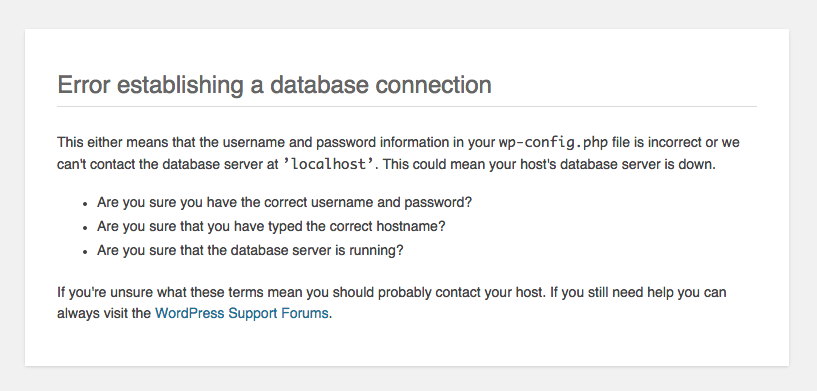
Мы знаем об этом и постараемся исправить в следующей версии.
С уважением,
Станимир
Вместо того, чтобы начать новую беседу, я подумал, что присоединюсь сюда.
Я запускаю SG Optimizer в промежуточной среде, но это не должно иметь значения, верно? Сначала я клонировал установку barebones WP и на стадии подготовки создаю новый сайт. Это означает, что SG OPtimizer сейчас существует только на промежуточном сайте.
«Оптимизация существующих изображений» работает уже несколько часов, и, когда я запустил его, было всего около 50 фотографий, смесь.png и .jpg каждый не более 400 КБ каждый.
Мой большой вопрос: как мне сдаться и остановить это? Есть ли особая причина, по которой мы можем только приостановить, а не прервать процесс оптимизации?
Привет @ sean-h,
Вы можете приостановить оптимизацию изображения, потому что она по какой-то причине зависла. С 50 изображениями он должен закончиться за несколько минут.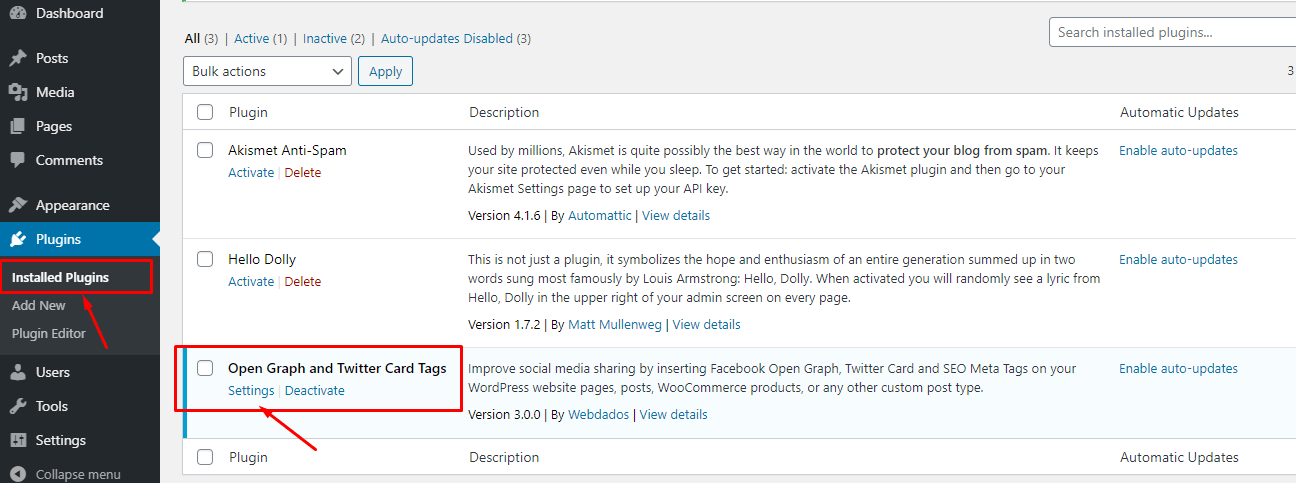 Функциональность зависит от заданий cron, которые выполняются при посещении веб-сайта. Я предполагаю, что, поскольку это промежуточный сайт, у него нет посещений, а это означает, что задания cron не выполняются.
Функциональность зависит от заданий cron, которые выполняются при посещении веб-сайта. Я предполагаю, что, поскольку это промежуточный сайт, у него нет посещений, а это означает, что задания cron не выполняются.
В следующей версии мы доработаем оптимизацию изображений и рассмотрим ваше предложение добавить кнопку «Стоп».
С уважением,
Станимир
Спасибо за быстрый ответ Станимир.
Я сам заходил на сайт несколько раз, потому что знаю о ситуации с работой cron, но это, похоже, не помогает. А как насчет .png? Я где-то читал, что у людей с ними проблемы?
Если честно, большая часть png загружается из шаблонов Divi и все равно скоро будет удалена.Что делать, если изображения удаляются, пока оптимизация изображений еще не завершена, или в этом случае зависает? Что, если я удалю SG Optimiser с тестового сайта и повторно установлю его на тестовом сайте? Будет ли процесс оптимизации автоматически перезапущен? или это действие убьет его?
Я также подумываю об удалении SG Optimizer с промежуточного сайта и установке его на работающем сайте только после того, как я отправлю туда промежуточную копию.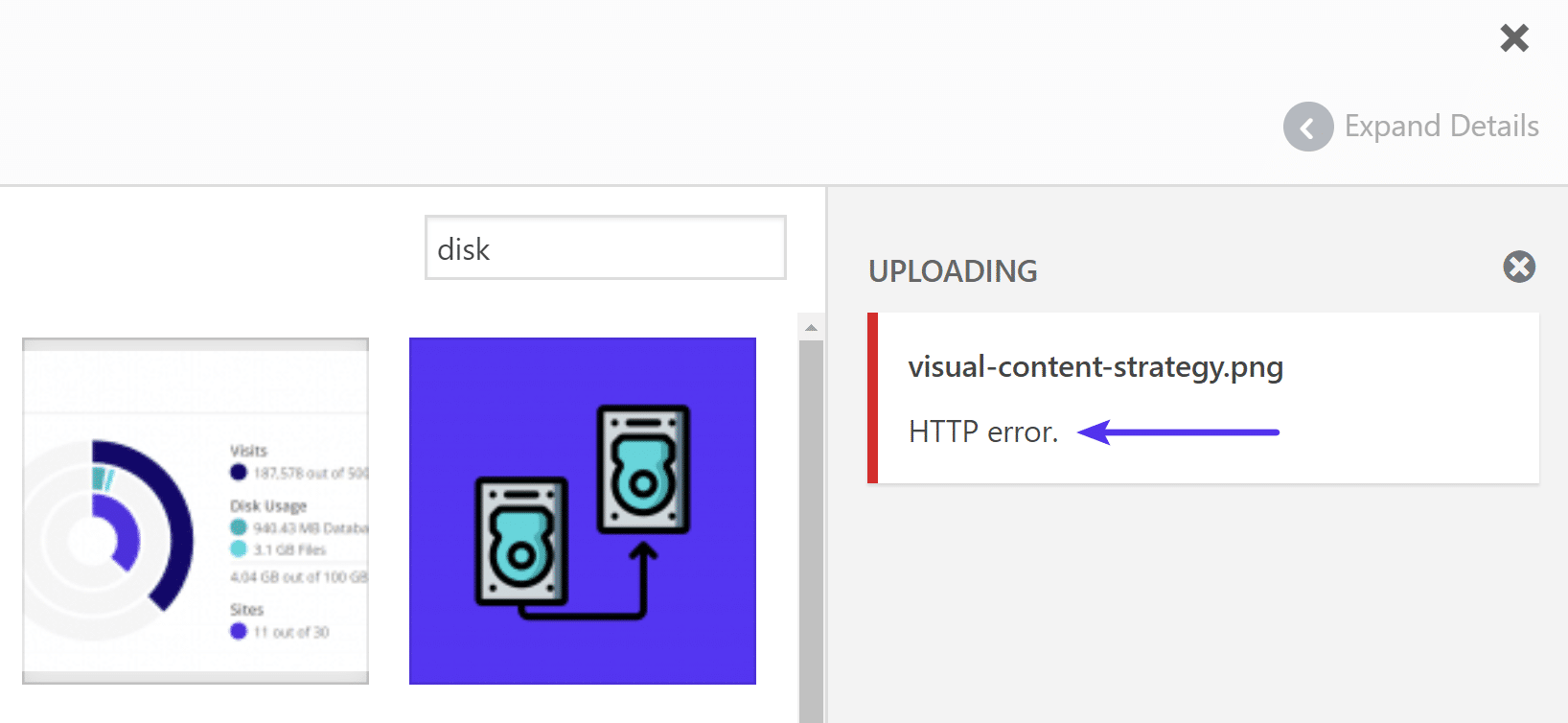 Это совершенно новый сайт, в котором скоро появится только одна страница в действующей версии.
Это совершенно новый сайт, в котором скоро появится только одна страница в действующей версии.
Надеюсь, я не нарушил никаких правил, взломав эту ветку, но я решил, что это более или менее связано. Мои небольшие проблемы с Wordfence в постановке относятся к другой теме.
Привет @sstoqnov,
Вы знаете, когда будет выпущена новая версия / исправление?
Я обнаружил, что отключив оптимизацию новых изображений, я смог загружать файлы PNG.
Можно ли в качестве альтернативы добавить функцию в SG Optimizer, которая позволяет сканировать новые изображения с выбранными интервалами, а не во время загрузки?
Мэтт
Решение HTTP-ошибок при загрузке изображений в WordPress
Время от времени мы получали запросы в службу поддержки об ошибках HTTP при загрузке изображений в WordPress.Эти HTTP-ошибки на самом деле являются довольно распространенной проблемой WordPress и обычно не связаны с используемой вами темой WordPress.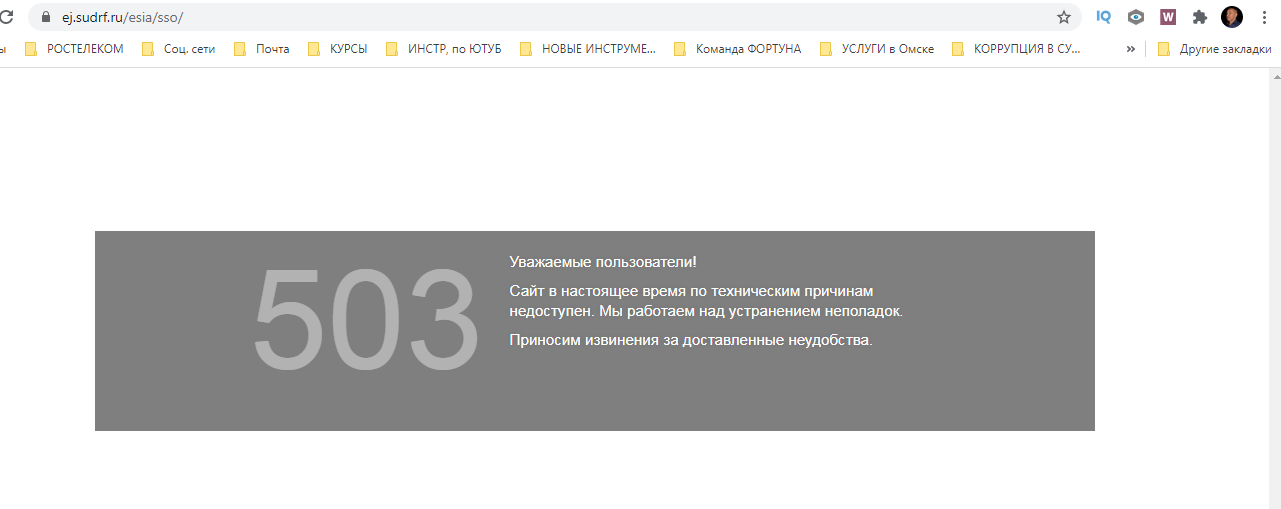 Фактически, во всяком случае, они обычно связаны с вашей серверной средой, а точнее с разрешениями файлов или ограничениями памяти на вашем сервере. В этой статье мы поговорим о том, почему могут возникать ошибки HTTP при загрузке изображений на ваш веб-сайт WordPress, как устранять проблемы и как легко решить ваши проблемы с помощью всего нескольких щелчков мышью.
Фактически, во всяком случае, они обычно связаны с вашей серверной средой, а точнее с разрешениями файлов или ограничениями памяти на вашем сервере. В этой статье мы поговорим о том, почему могут возникать ошибки HTTP при загрузке изображений на ваш веб-сайт WordPress, как устранять проблемы и как легко решить ваши проблемы с помощью всего нескольких щелчков мышью.
Ошибки HTTP внезапно возникают при загрузке изображений в WordPress
Часто ошибки HTTP, связанные с загрузкой изображений, возникают неожиданно после обновления до последней версии WordPress или других обновлений.Однако в большинстве случаев для этих ошибок HTTP в WordPress есть другие причины, например, если ваш хостинг-провайдер выполнил обновление / обновление или если вы используете плагины или скрипты, которые влияют на загрузку мультимедиа WordPress. Проникнутое вредоносное ПО или плохо настроенные среды общего хостинга также могут вызвать непредвиденные HTTP-ошибки в WordPress, например, в случае неправильных прав доступа к файлам, недостаточных ограничений памяти и т.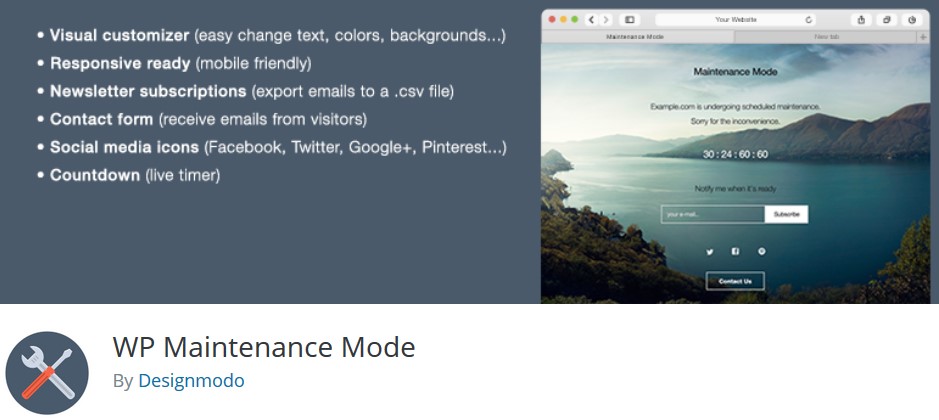 Д.
Д.
Как исправить ошибки загрузки изображений в WordPress
Ошибки могут возникать по многим причинам (Изображение: stevepb — Pixabay.com — CC0 Public Domain)Несовместимые плагины или скрипты
Чтобы выяснить причину ошибок HTTP при загрузке изображений в WordPress, вы можете начать устранение неполадок в своей собственной среде WordPress. Это означает, что вы можете отключить свои плагины, особенно плагины ненадежных поставщиков или плагины, которые не обновлялись долгое время (например, 12 месяцев). То же самое относится к темам WordPress (даже если они не используются), особенно к тем, которые не обновлялись долгое время и которые могут содержать вредоносные программы или несовместимый код.
В общем, рекомендуется всегда использовать плагины и темы из надежных источников. Обычно их можно найти в официальном каталоге плагинов и тем WordPress. Надежные бесплатные и премиальные темы и плагины WordPress также можно найти в большинстве известных и популярных тематических магазинов.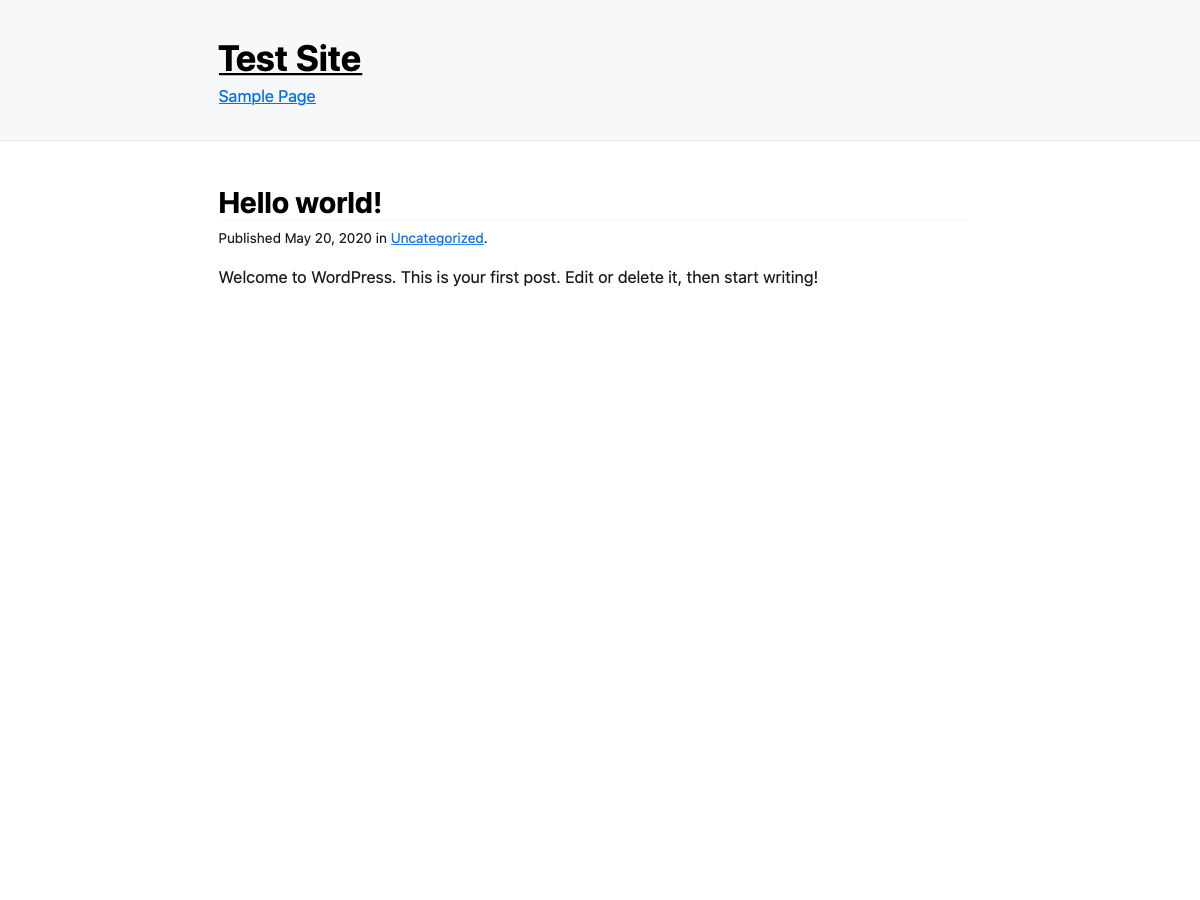 Если отключение или удаление подозрительных скриптов и плагинов не помогает, прочтите следующие разделы, чтобы узнать о дальнейших способах решения ошибок HTTP, связанных с загрузкой изображений в WordPress.
Если отключение или удаление подозрительных скриптов и плагинов не помогает, прочтите следующие разделы, чтобы узнать о дальнейших способах решения ошибок HTTP, связанных с загрузкой изображений в WordPress.
Неправильные права доступа к файлам на сервере веб-хостинга
При загрузке изображений в WordPress часто возникают ошибки HTTP из-за неправильных прав доступа к файлам для папки загрузок WordPress на вашем сервере.Это означает, что WordPress больше не имеет разрешения на доступ к конкретному каталогу, где ваши загруженные изображения хранятся и сохраняются для дальнейшего использования. Эти неправильные разрешения не позволяют WordPress загружать изображения на ваш сервер, и это приводит к уведомлению об ошибке HTTP. Например, права доступа к файлам могли быть случайно изменены вашей хостинговой компанией, когда они запускали обновления / обновления на вашем сервере.
Изменение разрешений с помощью FTP-клиента FileZilla Если вы знакомы с FTP-клиентами, такими как FileZilla или что-то еще, вы можете легко проверить и исправить права доступа к файлам для каталога загрузок WordPress самостоятельно. Для этого есть несколько исчерпывающих руководств по WordPress в Интернете, а также полезные темы поддержки на официальных форумах поддержки WordPress. В качестве альтернативы вы можете напрямую связаться со своей хостинговой компанией, поскольку они обычно также могут помочь вам в изменении прав доступа к файлам на вашем сервере. Если вас не устраивает ваша текущая хостинговая компания, вы можете взглянуть на наш обзор рекомендуемых хостинговых компаний WordPress.
Для этого есть несколько исчерпывающих руководств по WordPress в Интернете, а также полезные темы поддержки на официальных форумах поддержки WordPress. В качестве альтернативы вы можете напрямую связаться со своей хостинговой компанией, поскольку они обычно также могут помочь вам в изменении прав доступа к файлам на вашем сервере. Если вас не устраивает ваша текущая хостинговая компания, вы можете взглянуть на наш обзор рекомендуемых хостинговых компаний WordPress.
Загружая видео, вы соглашаетесь с политикой конфиденциальности YouTube.
Подробнее
Загрузить видео
Всегда разблокировать YouTube
Недостаточно памяти сервера
Другой причиной ошибок HTTP при загрузке изображений в WordPress может быть недостаточный лимит памяти на вашем сервере. Есть несколько тем людей с этой проблемой, которые можно найти в Интернете. Например, поток об ограниченной памяти, выделенной для сервера Apache / PHP, можно найти здесь.
Подробное руководство о том, как увеличить объем памяти и лимиты загрузки на вашем сервере, можно найти в следующей статье поддержки: Как увеличить лимит памяти и загрузки в WordPress. Однако обычно рекомендуется связаться с вашей хостинговой компанией и позволить им проверить конфигурацию сервера, чтобы предоставить вам достаточно памяти, выделенной для вашего серверного пространства. Если вы запускаете свои веб-сайты в недорогих средах общего хостинга, возможно, вам потребуется обновить план хостинга, чтобы увеличить объем памяти и / или лимиты загрузки на вашем сервере.
Однако обычно рекомендуется связаться с вашей хостинговой компанией и позволить им проверить конфигурацию сервера, чтобы предоставить вам достаточно памяти, выделенной для вашего серверного пространства. Если вы запускаете свои веб-сайты в недорогих средах общего хостинга, возможно, вам потребуется обновить план хостинга, чтобы увеличить объем памяти и / или лимиты загрузки на вашем сервере.
Дополнительные ресурсы, связанные с ошибками HTTP в WordPress
Рекомендации и советы в этой статье, надеюсь, проливают свет на ошибки HTTP при загрузке изображений в WordPress.Подводя итог, эти HTTP-ошибки могут возникать по многим причинам, связанным с серверной средой, разрешениями файлов, вредоносным ПО или ограниченной памятью на вашем сервере.
Помимо того, что описано в этой статье, могут быть и другие причины, которые могут привести к ошибкам HTTP. Если вы не можете найти виновника после выполнения упомянутых рекомендаций, вы можете обратиться в свою компанию для дальнейшего анализа.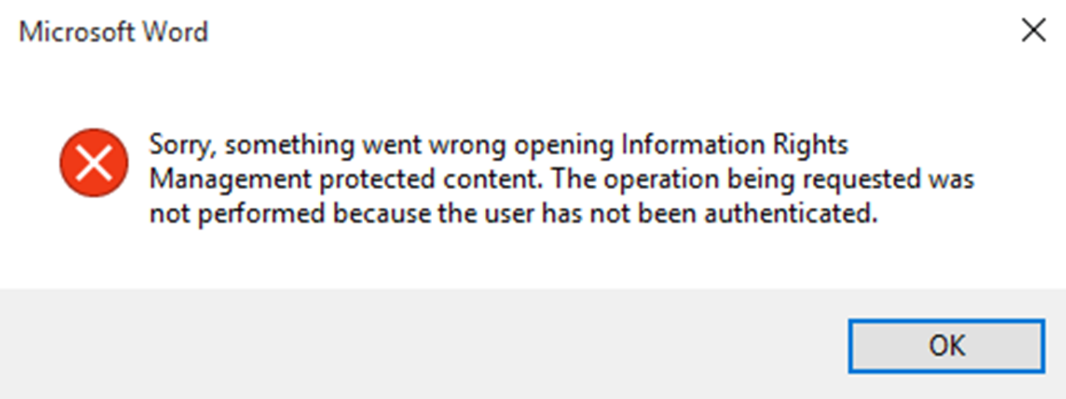 Информацию об ошибках HTTP и HTTP в целом вы также можете посмотреть в этом источнике: Список кодов состояния HTTP.
Информацию об ошибках HTTP и HTTP в целом вы также можете посмотреть в этом источнике: Список кодов состояния HTTP.
Эта статья также помогла пользователям ответить на следующие вопросы:
- Загрузка изображения приводит к ошибке HTTP
- Ошибка HTTP при загрузке изображений через загрузчик мультимедиа WordPress
- Ошибка HTTP при загрузке изображений в галерею
- Решение проблем с загрузкой изображений в WordPress
- Исправление ошибки HTTP загрузки изображения
- Загрузка изображения не работает в WordPress
- Ошибка HTTP при загрузке фотографии профиля аватара BuddyPress
- Как устранить ошибку HTTP при загрузке изображений на WordPress
Исправление ошибки HTTP WordPress при загрузке изображений — wpDataTables
Эта HTTP-ошибка WordPress очень распространена при загрузке изображений на ваш сайт WordPress.Существуют актуальные решения, о которых будет рассказано в этом руководстве.
Ошибка HTTP при загрузке мультимедиа WordPress часто возникает после того, как в течение некоторого времени возникают проблемы с загрузкой изображения. Иногда изображение загружается даже после появления предупреждения об ошибке. Это может произойти по ряду причин.
Обычно ошибка HTTP при загрузке изображений в WordPress возникает из-за того, что изображение слишком велико в пикселях. Следовательно, сервер не может его разместить. Это также может произойти, когда размер вашего изображения в порядке, но серверу это просто не нравится.
Ошибка HTTP HTTP при загрузке изображений
Вы можете обнаружить, что ошибка http при загрузке изображения WordPress возникает после того, как вы недавно обновили WordPress до последней версии или выполнили другие обновления. Это может даже произойти, когда ваш хостинг-провайдер прошел некоторые обновления или обновления. Некоторые плагины и скрипты также могут вызывать срабатывание HTTP-ошибки WordPress.
При таком большом количестве возможных причин важно систематически пытаться решить эту распространенную ошибку HTTP загрузки мультимедиа в WordPress.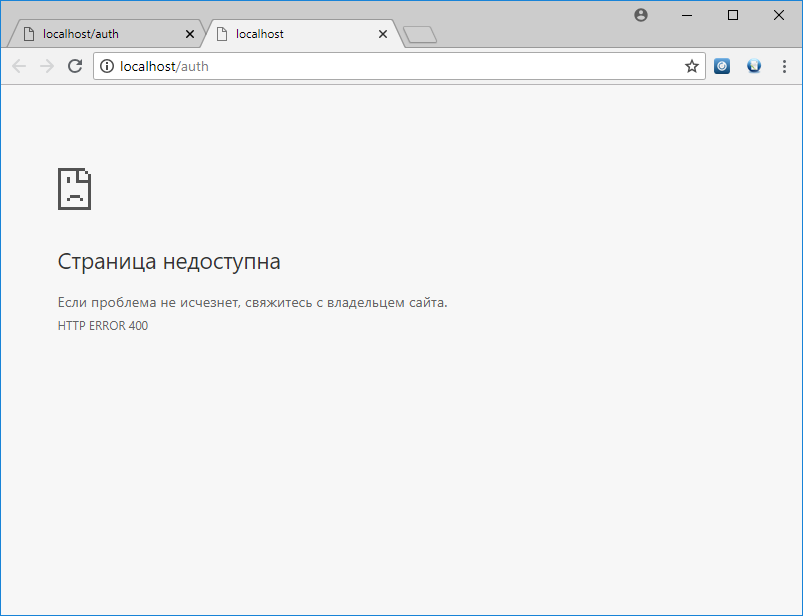 Не позволяйте разочарованию рассердить вас. Если не одна проблема, то другая, и все они поправимы.
Не позволяйте разочарованию рассердить вас. Если не одна проблема, то другая, и все они поправимы.
Как исправить?
Обо всем по порядку. Отключите все плагины, которые вы добавили в тему своего сайта WordPress. Наибольшие проблемы вызывают проблемы неизвестного или непроверенного происхождения. Те, которые не получали обновления в течение длительного времени, также могут вызывать эту ошибку HTTP WordPress. Плагины оптимизатора изображений, как правило, являются основными виновниками.
Что касается плагинов, старайтесь получать их только из надежных источников.Легко найти бесплатные плагины, которые заявляют, что делают что угодно. Они могут даже делать то, что они говорят, но они могут плохо взаимодействовать с вашим сайтом или другими плагинами на нем, вызывая такие ошибки, как ошибка HTTP.
Обратитесь к таким источникам, как официальная библиотека WordPress по адресу wordpress.org/plugins. Они проверяют и тестируют свои плагины. Также обращайте внимание на отзывы и оценки, в том числе отрицательные, чтобы вы могли четко понимать, что вы получаете и как это взаимодействует с другими факторами, прежде чем вы начнете использовать плагин.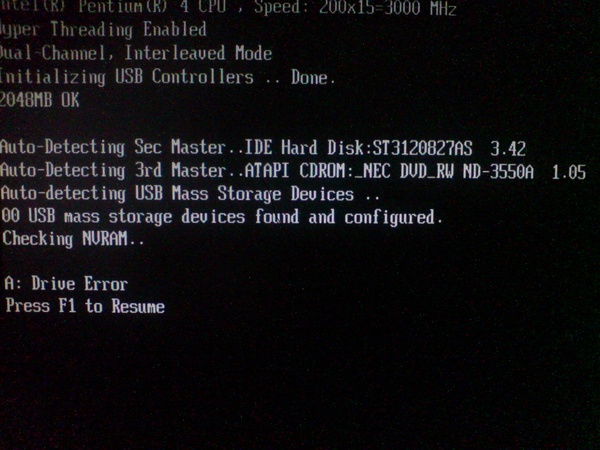
Весьма вероятно, что удаление подозрительных плагинов или отключение устаревших решит HTTP-ошибку загрузки мультимедиа WordPress. Однако они не обязательно являются причиной проблемы.
Правильная установка разрешений
Например, у вас могут быть неправильные права доступа к файлу для папки загрузок WordPress на сервере. Если эти права доступа к файлам неверны, вы не сможете хранить какие-либо файлы в медиатеке или они не будут отображаться в медиатеке.При попытке добавить файлы в библиотеку вы получите ошибку http при загрузке мультимедиа WordPress. Скорее всего, это будет результатом неправильной конфигурации разрешений. Эта проблема с разрешением может возникнуть, когда ваша хостинговая компания делает обновления, обновления или другие изменения.
Чтобы решить эту проблему, вам необходимо правильно настроить разрешения. Следуйте инструкциям в этом сообщении, чтобы убедиться, что они верны.
Обратите внимание на размер файла
Другой возможной причиной ошибки HTTP WordPress является размер файла, который вы пытаетесь загрузить. Если ваш файл слишком большой, он просто будет отображаться как поврежденный, без каких-либо подробностей о том, почему загрузка изображения не работает. Это может быть очень неприятно. Единственный реальный способ узнать, является ли это причиной, — уменьшить размер изображения и загрузить его снова.
Если ваш файл слишком большой, он просто будет отображаться как поврежденный, без каких-либо подробностей о том, почему загрузка изображения не работает. Это может быть очень неприятно. Единственный реальный способ узнать, является ли это причиной, — уменьшить размер изображения и загрузить его снова.
Например, изображение размером 3000 x 2000 пикселей не может быть загружено и выдает ошибку http при загрузке изображения WordPress. Сервер откажется принять большой файл. Естественное решение — изменить размер файла до того, что будет принимать сервер.
Не думаю, что это обязательно приведет к ухудшению изображения.Часто это вопрос изменения формата или удаления того, что на самом деле бесполезно. Перед загрузкой тщательно продумайте область публикации, которую вы хотите использовать для этого изображения. Единственная реальная причина, по которой изображение не загружается, — это его размер в пикселях, поэтому изменение размера не должно вызывать особых проблем.
Также обратите особое внимание на расширение вашего изображения. Тема WordPress может не поддерживать файлы PNG. Возможно, вам придется поменять его на JPG. Обратное также может быть верным, когда тема не поддерживает JPG, и вам нужно поменять его на PNG.Просто замените его и попробуйте снова. Это может быстро и легко решить вашу ошибку HTTP в WordPress.
Тема WordPress может не поддерживать файлы PNG. Возможно, вам придется поменять его на JPG. Обратное также может быть верным, когда тема не поддерживает JPG, и вам нужно поменять его на PNG.Просто замените его и попробуйте снова. Это может быстро и легко решить вашу ошибку HTTP в WordPress.
- Получите и установите программу FTP. Это позволит вам передавать файлы на хост WordPress. FTP — это протокол передачи файлов, который обеспечивает безопасную и почти надежную передачу файлов.
- Установите плагин «Добавить с сервера» и обязательно активируйте его. На панели управления WordPress все, что вам нужно сделать, это проверить Настройки> Добавить с сервера.Это более старый плагин, который не поддерживается, но он по-прежнему хорошо работает, помогая упростить добавление мультимедиа на ваш сайт. Это не замена программе загрузки изображений, но помогает. Он широко используется пользователями WordPress.

- Убедитесь, что ваша хостинговая компания использует PHP 5.2.4+ и что они ничего не сделали для ограничения загрузки. Это простая проблема, о которой хозяин может даже не подозревать. Обратитесь в службу поддержки, чтобы убедиться, что проблема не в этом. Вы не беспокоите их, если вам нужно решить настоящую проблему.Вы также будете помогать многим людям с подобными проблемами.
- Избегайте использования апострофа в имени файла изображения. Это имеет тенденцию вызывать ошибку HTTP загрузки мультимедиа WordPress.
Если все эти советы и уловки не помогают, сначала сделайте резервную копию своего сайта. Затем свяжитесь с разработчиками темы, чтобы узнать, есть ли там какие-либо проблемы. Если это не так, обратитесь в свою хостинговую компанию.
Если WordPress не загружает изображения, это может расстраивать, но это не проблема, которую вы не можете решить. Сохраняйте спокойствие и начинайте перебирать возможные причины. Если вы не можете решить проблему самостоятельно, смело обращайтесь к другим!
Если вы не можете решить проблему самостоятельно, смело обращайтесь к другим!
Если вам понравилось читать эту статью об исправлении ошибки http в WordPress при загрузке изображения, вы должны проверить эту статью о том, как исправить белый экран смерти WordPress.
Мы также писали о нескольких связанных темах, например, как исправить слишком много перенаправлений, как исправить WordPress, не отправляющий электронную почту, как исправить err_ssl_version_or_cipher_mismatch, исправить ошибку 502 плохого шлюза и как исправить ошибку 504.
Как решить раздражающую ошибку HTTP при загрузке изображений или видео в WordPress: Конференции, которые работают
Вот надежный способ исправить ужасную ошибку HTTP , возникающую при попытке загрузить изображения, видео или другие принятые типы файлов в Медиа-библиотека WordPress.
Один из самых неприятных аспектов использования популярной платформы WordPress — это ошибка при попытке загрузить мультимедиа.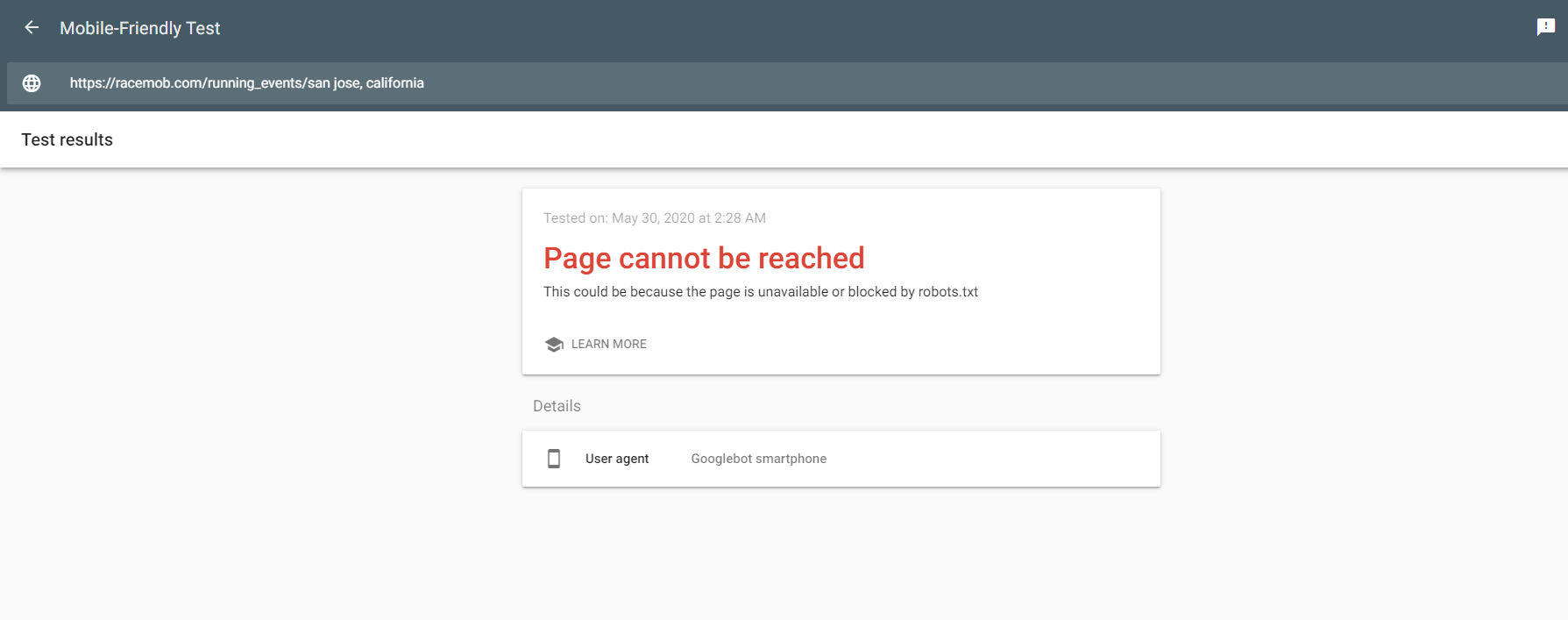 Если вы никогда не испытывали этого, то вам повезло! Я сталкиваюсь с этой проблемой примерно в 1% загрузок изображений и потратил много времени и сил, пытаясь ее решить.
Если вы никогда не испытывали этого, то вам повезло! Я сталкиваюсь с этой проблемой примерно в 1% загрузок изображений и потратил много времени и сил, пытаясь ее решить.
Я не одинок. Два миллиона с лишним совпадений, полученные при быстром поиске причины этой проблемы в Google, совершенно ясно показывают, что эта проблема является распространенной, и что нет ни простого объяснения, почему она возникает, ни единого решения, которое предотвращает ее возникновение. Вот краткое изложение некоторых «решений», которые были предложены:
- Уменьшить размер изображения
- Увеличить память PHP
- Отключить mod_security
- Отключить плагины
- Изменить php.ini и / или .htaccess настройки
- Установить более новую версию php
- Отключить оптимизацию изображений
- Изменить разрешения для папки загрузки
Я не отрицаю, что эти подходы работают при некоторых обстоятельствах , и если вы постоянно не можете для успешной загрузки изображений в медиа-библиотеку WordPress вам, вероятно, следует изучить их.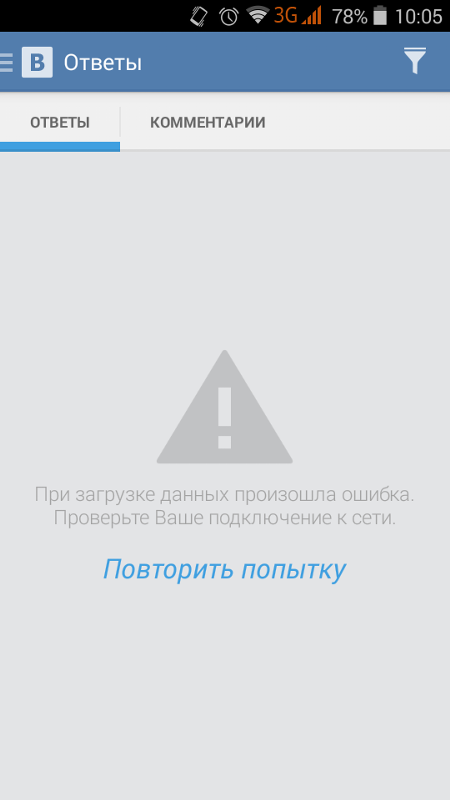 Но будьте готовы к тому, что вам придется много возиться без каких-либо гарантий успеха. (По крайней мере, таков был мой опыт.)
Но будьте готовы к тому, что вам придется много возиться без каких-либо гарантий успеха. (По крайней мере, таков был мой опыт.)
Итак, вот решение, которое работает (примечание: за исключением для веб-сайтов, размещенных на wordpress.com, поскольку плагины не могут быть добавлены на такие сайты).
Как избежать ошибки HTTP при загрузке мультимедиа в WordPress
Начните с этих трех одноразовых шагов:
- Получите и настройте программу FTP, чтобы вы могли передавать файлы на ваш хост WordPress. Если вы не поняли это предложение, не волнуйтесь: вот руководство для начинающих по получению программы FTP и использованию FTP для передачи файлов на ваш сайт WordPress и с него.
- Установите подключаемый модуль Add From Server и активируйте его. Если вы не знаете, как установить плагин WordPress, обратитесь к этому четкому руководству для начинающих.
- На панели инструментов WordPress выберите «Настройки »> «Добавить с сервера ».
 Настройки по умолчанию [ Контроль доступа пользователей Все пользователи с возможностью загрузки файлов ] и [ Корневой каталог Не блокировать просмотр определенного каталога ] должны подходить для общего использования.
Настройки по умолчанию [ Контроль доступа пользователей Все пользователи с возможностью загрузки файлов ] и [ Корневой каталог Не блокировать просмотр определенного каталога ] должны подходить для общего использования.
После того, как вы выполнили вышеуказанные шаги, вы можете загрузить медиафайлы в свою библиотеку WordPress следующим образом:
- Запустите программу FTP и перейдите в соответствующую папку для загрузки медиафайлов. Здесь есть несколько возможностей. При установке WordPress по умолчанию соответствующей папкой будет ваша папка «Загрузки», то есть ( .. [NameOfYourSite] / wp-content / Uploads / ).
- Если, однако, у вас есть панель инструментов WordPress Настройки> Медиа опция Организовывать мои загрузки в папки по месяцам и годам отмечена, вы, вероятно, захотите загрузить свои медиафайлы в подпапку «Загрузки», имеющую форму [ CurrentFourDigitYear / CurrentTwoDigitMonth / ], например .
 . [NameOfYourSite] / wp-content / Uploads / 2017/07 /. Обратите внимание: если это ваша первая загрузка за текущий месяц, папка не будет существовать, и вам нужно будет создать ее с помощью программы FTP.
. [NameOfYourSite] / wp-content / Uploads / 2017/07 /. Обратите внимание: если это ваша первая загрузка за текущий месяц, папка не будет существовать, и вам нужно будет создать ее с помощью программы FTP. - На панели инструментов WordPress перейдите в раздел Медиа> Добавить с сервера .
- Используйте навигационные ссылки в верхней части экрана Добавить с сервера , чтобы перейти к той же папке, которую вы выбрали на шаге 1 или 2.
- Установите флажок (или флажки) рядом с медиафайлами, которые вы хотите добавить.Затем прокрутите страницу вниз. Существует возможность установить дату импорта на текущую дату и время [по умолчанию] или дату и время создания файла. Я думаю, что значение по умолчанию является наиболее подходящим, но не стесняйтесь выбирать альтернативу. Нажмите кнопку «Импорт» и вуаля! Ваш выбор будет добавлен в вашу медиатеку WordPress!
Вот и все! Хотя это описание процесса является длинным, после того, как вы настроите программу FTP, выполнение пяти вышеуказанных шагов займет очень мало времени.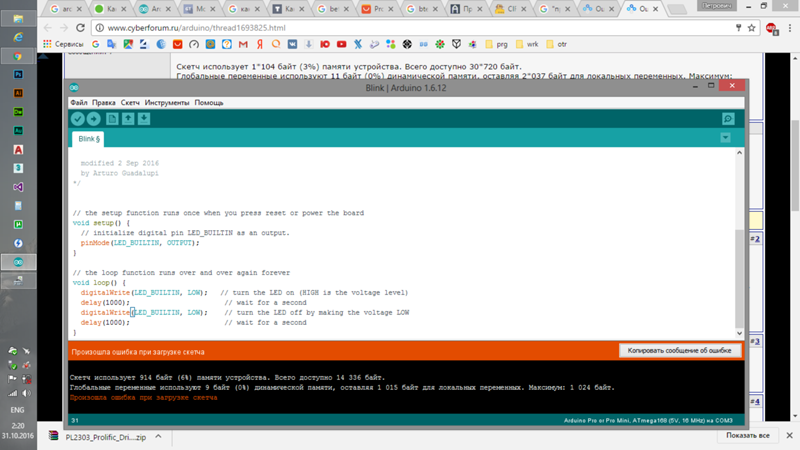

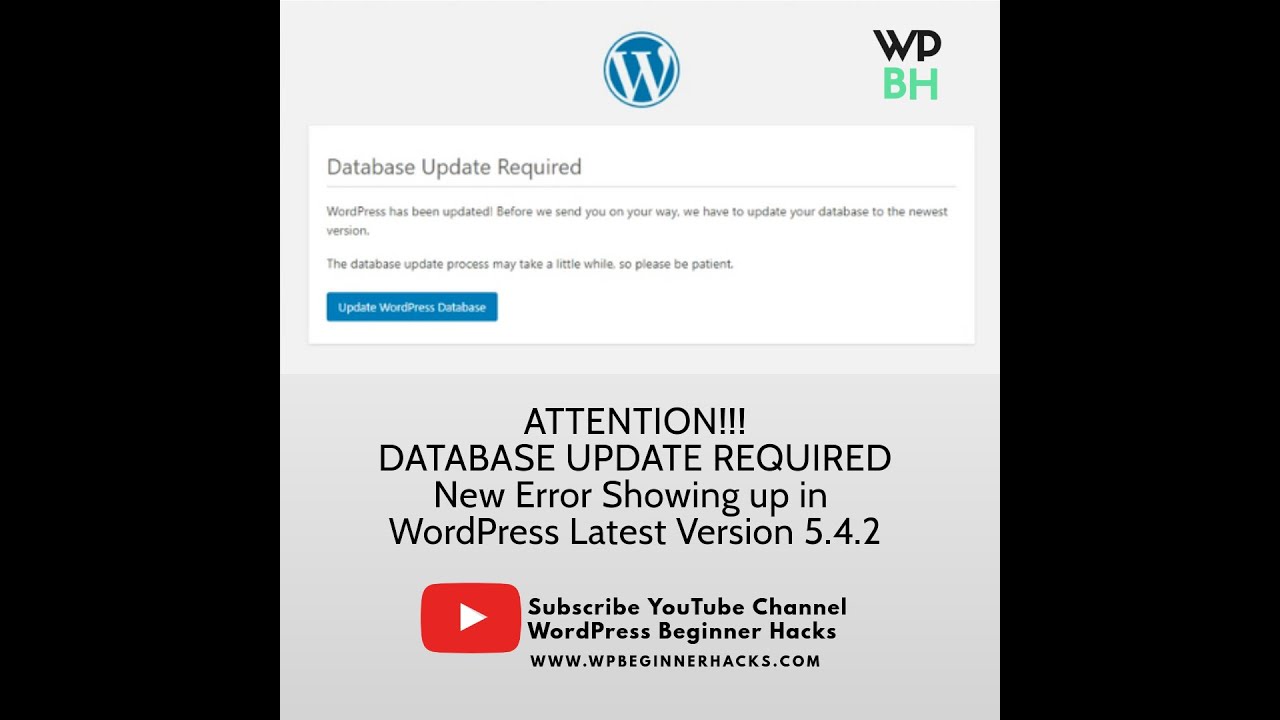 .[ИмяВашегоСайта]/wp-content/Uploads/).
.[ИмяВашегоСайта]/wp-content/Uploads/).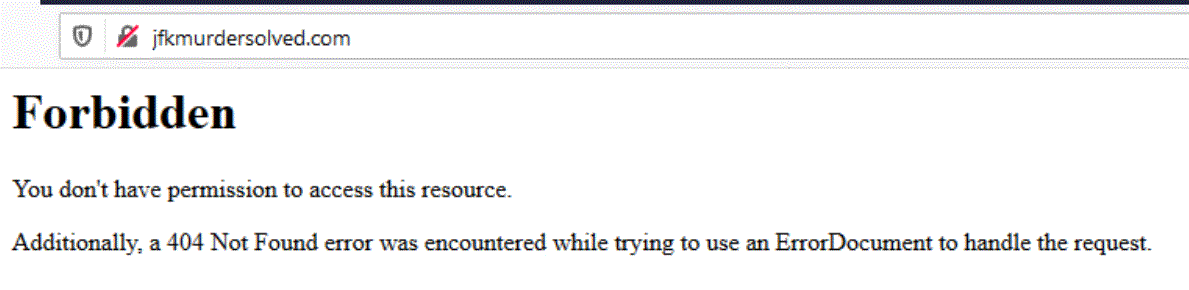 Нажмите на кнопку Import (Импорт) и выбранные вами файлы будут добавлены в медиа библиотеку WordPress!
Нажмите на кнопку Import (Импорт) и выбранные вами файлы будут добавлены в медиа библиотеку WordPress!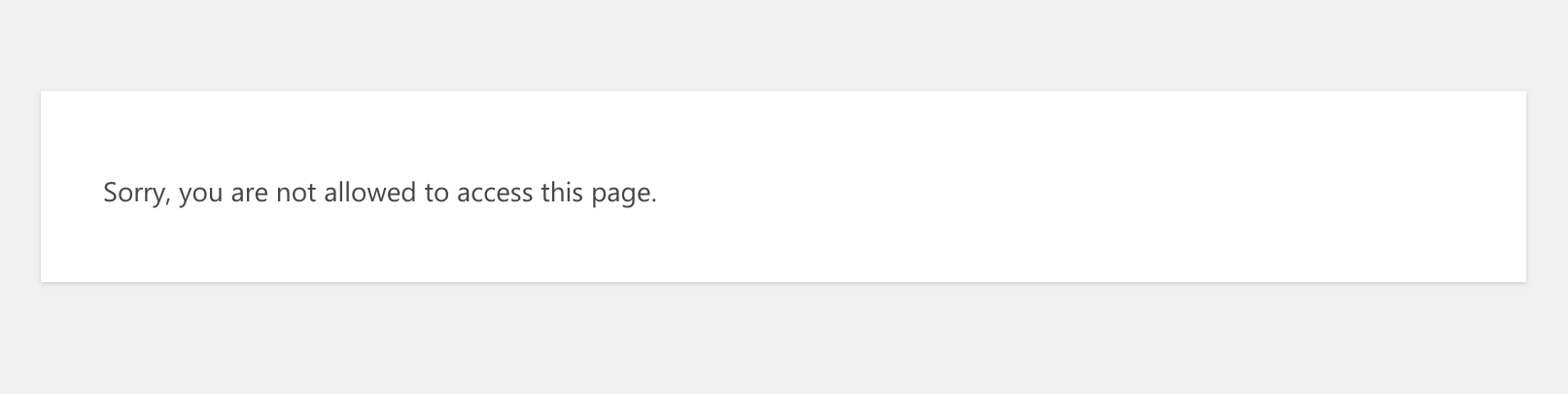
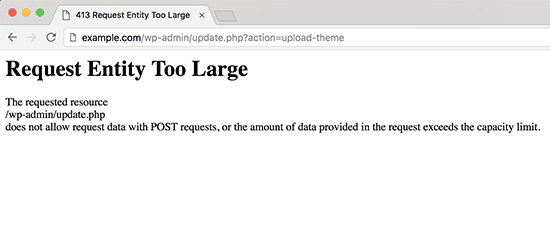 org: WordPress.org доступен
Создание запросов обратной связи: запрос обратной связи к вашему сайту успешно завершен.
### Установочный размер ###
Каталог загрузок: 101,43 MB
Каталог тем: 14,61 МБ
Каталог плагинов: 61,83 МБ
Размер базы данных: 7.20 МБ
Весь каталог WordPress: 240,35 МБ
Общий установочный размер: 247,55 МБ
### Drop-ins ###
advanced-cache.php: Расширенный плагин кеширования.
db.php: Пользовательский класс базы данных.
object-cache.php: кеш внешнего объекта.
### Активная тема ###
Имя: Betheme
Версия: 21.0.8
Автор: Muffin group
Сайт автора: https://muffingroup.com/
Родительская тема: не дочерняя тема
Поддерживаемые функции темы: стиль редактора, ссылки с автоматической подачей, собственный логотип, стили редактора, форматы сообщений, миниатюры сообщений, тег заголовка, меню, виджеты.
### Другие темы (1) ###
Twenty Nineteen (двадцать девятнадцать): Версия 1.2 от команды WordPress
### Необходимо использовать плагины (1) ###
Режим устранения неполадок проверки работоспособности: версия 1.
org: WordPress.org доступен
Создание запросов обратной связи: запрос обратной связи к вашему сайту успешно завершен.
### Установочный размер ###
Каталог загрузок: 101,43 MB
Каталог тем: 14,61 МБ
Каталог плагинов: 61,83 МБ
Размер базы данных: 7.20 МБ
Весь каталог WordPress: 240,35 МБ
Общий установочный размер: 247,55 МБ
### Drop-ins ###
advanced-cache.php: Расширенный плагин кеширования.
db.php: Пользовательский класс базы данных.
object-cache.php: кеш внешнего объекта.
### Активная тема ###
Имя: Betheme
Версия: 21.0.8
Автор: Muffin group
Сайт автора: https://muffingroup.com/
Родительская тема: не дочерняя тема
Поддерживаемые функции темы: стиль редактора, ссылки с автоматической подачей, собственный логотип, стили редактора, форматы сообщений, миниатюры сообщений, тег заголовка, меню, виджеты.
### Другие темы (1) ###
Twenty Nineteen (двадцать девятнадцать): Версия 1.2 от команды WordPress
### Необходимо использовать плагины (1) ###
Режим устранения неполадок проверки работоспособности: версия 1.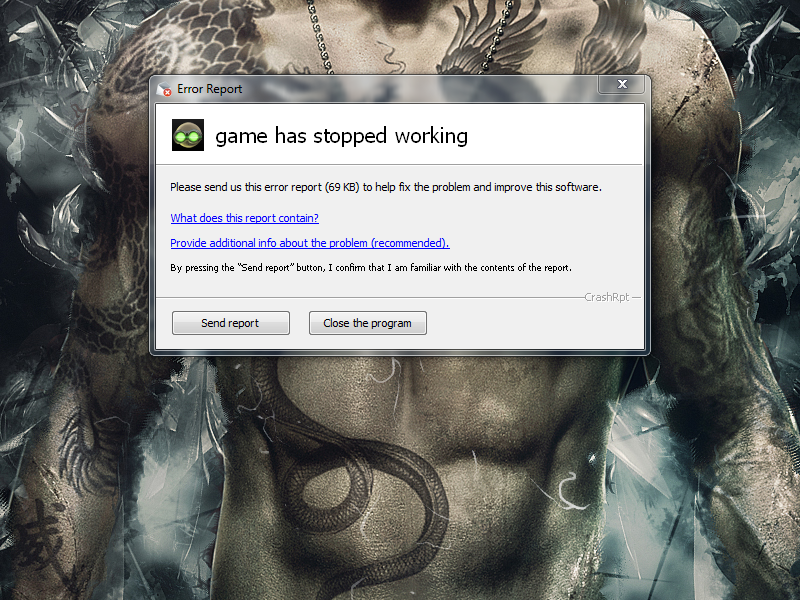 5.1
### Активные плагины (10) ###
Добавить с сервера: версия 3.3.3, автор: Дион Халс
Antispam Bee: версия 2.9.1 от pluginkollektiv
Классический редактор: версия 1.4 от авторов WordPress
Уведомление о файлах cookie: версия 1.2.46 от dFactory
EWWW Image Optimizer: версия 4.6.3 от Exactly WWW
Проверка работоспособности и устранение неполадок: версия 1.2.5 от сообщества WordPress.org
Перенаправление SEO: версия 4.16 от Фахри Альсади
W3 Total Cache: Версия 0.9.7.2 Фредерик Таунс
Флажок политики комментариев WP: версия 0.3.1 от Fco. Дж. Годой
Yoast SEO: версия 9.6 от Team Yoast
### Неактивные плагины (1) ###
Конструктор страниц WPBakery: версия 5.4.7 от Майкла М. - WPBakery.com
### Обработка медиа ###
Активный редактор: EWWWIO_Imagick_Editor
Версия модуля Imagick: 1687
Версия ImageMagick: ImageMagick 6.9.7-4 Q16 x86_64 20170114 http://www.imagemagick.org
Версия GD: 2.2.5
Версия Ghostscript: 9.26
### Сервер ###
Архитектура сервера: Linux 4.9.0-4-amd64 x86_64
Программное обеспечение веб-сервера: Apache
Версия PHP: 7.
5.1
### Активные плагины (10) ###
Добавить с сервера: версия 3.3.3, автор: Дион Халс
Antispam Bee: версия 2.9.1 от pluginkollektiv
Классический редактор: версия 1.4 от авторов WordPress
Уведомление о файлах cookie: версия 1.2.46 от dFactory
EWWW Image Optimizer: версия 4.6.3 от Exactly WWW
Проверка работоспособности и устранение неполадок: версия 1.2.5 от сообщества WordPress.org
Перенаправление SEO: версия 4.16 от Фахри Альсади
W3 Total Cache: Версия 0.9.7.2 Фредерик Таунс
Флажок политики комментариев WP: версия 0.3.1 от Fco. Дж. Годой
Yoast SEO: версия 9.6 от Team Yoast
### Неактивные плагины (1) ###
Конструктор страниц WPBakery: версия 5.4.7 от Майкла М. - WPBakery.com
### Обработка медиа ###
Активный редактор: EWWWIO_Imagick_Editor
Версия модуля Imagick: 1687
Версия ImageMagick: ImageMagick 6.9.7-4 Q16 x86_64 20170114 http://www.imagemagick.org
Версия GD: 2.2.5
Версия Ghostscript: 9.26
### Сервер ###
Архитектура сервера: Linux 4.9.0-4-amd64 x86_64
Программное обеспечение веб-сервера: Apache
Версия PHP: 7.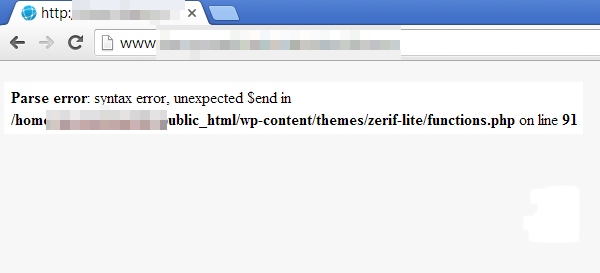 2.13-1 + 0 ~ 20181207100540.13 + stretch ~ 1.gbpf57305 (поддерживает 64-битные значения)
PHP SAPI: apache2handler
Максимальное количество входных переменных PHP: 1000
Лимит времени PHP: 600
Ограничение памяти PHP: 256 МБ
Максимальное время ввода: -1
Максимальный размер загрузки: 150 МБ
Максимальный размер сообщения PHP: 150 МБ
Версия cURL: 7.52.1 OpenSSL / 1.0.2q
SUHOSIN установлен: Нет
Доступна ли библиотека Imagick: Да
htaccess rules: в ваш файл htaccess добавлены собственные правила.
### База данных ###
Расширение: mysqli
Версия сервера: 5.7.20-log
Версия клиента: mysqlnd 5.0.12-dev - 20150407 - Идентификатор $: 38fea24f2847fa7519001be390c98ae0acafe387 $
Префикс базы данных: wp_
### Константы WordPress ###
ABSPATH: / главная / www / wordpress /
WP_HOME: Не определено
WP_SITEURL: Не определено
WP_DEBUG: отключено
WP_MAX_MEMORY_LIMIT: 256 МБ
WP_DEBUG_DISPLAY: Включено
WP_DEBUG_LOG: отключено
SCRIPT_DEBUG: отключено
WP_CACHE: Включено
CONCATENATE_SCRIPTS: не определено
COMPRESS_SCRIPTS: Не определено
COMPRESS_CSS: не определено
WP_LOCAL_DEV: Не определено
### Разрешения файловой системы ###
Основной каталог WordPress: с возможностью записи
Каталог wp-content: с возможностью записи
Каталог загрузок: Доступен для записи
Каталог плагинов: Доступен для записи
Каталог тем: Возможность записи
Каталог обязательных плагинов: с возможностью записи
2.13-1 + 0 ~ 20181207100540.13 + stretch ~ 1.gbpf57305 (поддерживает 64-битные значения)
PHP SAPI: apache2handler
Максимальное количество входных переменных PHP: 1000
Лимит времени PHP: 600
Ограничение памяти PHP: 256 МБ
Максимальное время ввода: -1
Максимальный размер загрузки: 150 МБ
Максимальный размер сообщения PHP: 150 МБ
Версия cURL: 7.52.1 OpenSSL / 1.0.2q
SUHOSIN установлен: Нет
Доступна ли библиотека Imagick: Да
htaccess rules: в ваш файл htaccess добавлены собственные правила.
### База данных ###
Расширение: mysqli
Версия сервера: 5.7.20-log
Версия клиента: mysqlnd 5.0.12-dev - 20150407 - Идентификатор $: 38fea24f2847fa7519001be390c98ae0acafe387 $
Префикс базы данных: wp_
### Константы WordPress ###
ABSPATH: / главная / www / wordpress /
WP_HOME: Не определено
WP_SITEURL: Не определено
WP_DEBUG: отключено
WP_MAX_MEMORY_LIMIT: 256 МБ
WP_DEBUG_DISPLAY: Включено
WP_DEBUG_LOG: отключено
SCRIPT_DEBUG: отключено
WP_CACHE: Включено
CONCATENATE_SCRIPTS: не определено
COMPRESS_SCRIPTS: Не определено
COMPRESS_CSS: не определено
WP_LOCAL_DEV: Не определено
### Разрешения файловой системы ###
Основной каталог WordPress: с возможностью записи
Каталог wp-content: с возможностью записи
Каталог загрузок: Доступен для записи
Каталог плагинов: Доступен для записи
Каталог тем: Возможность записи
Каталог обязательных плагинов: с возможностью записи
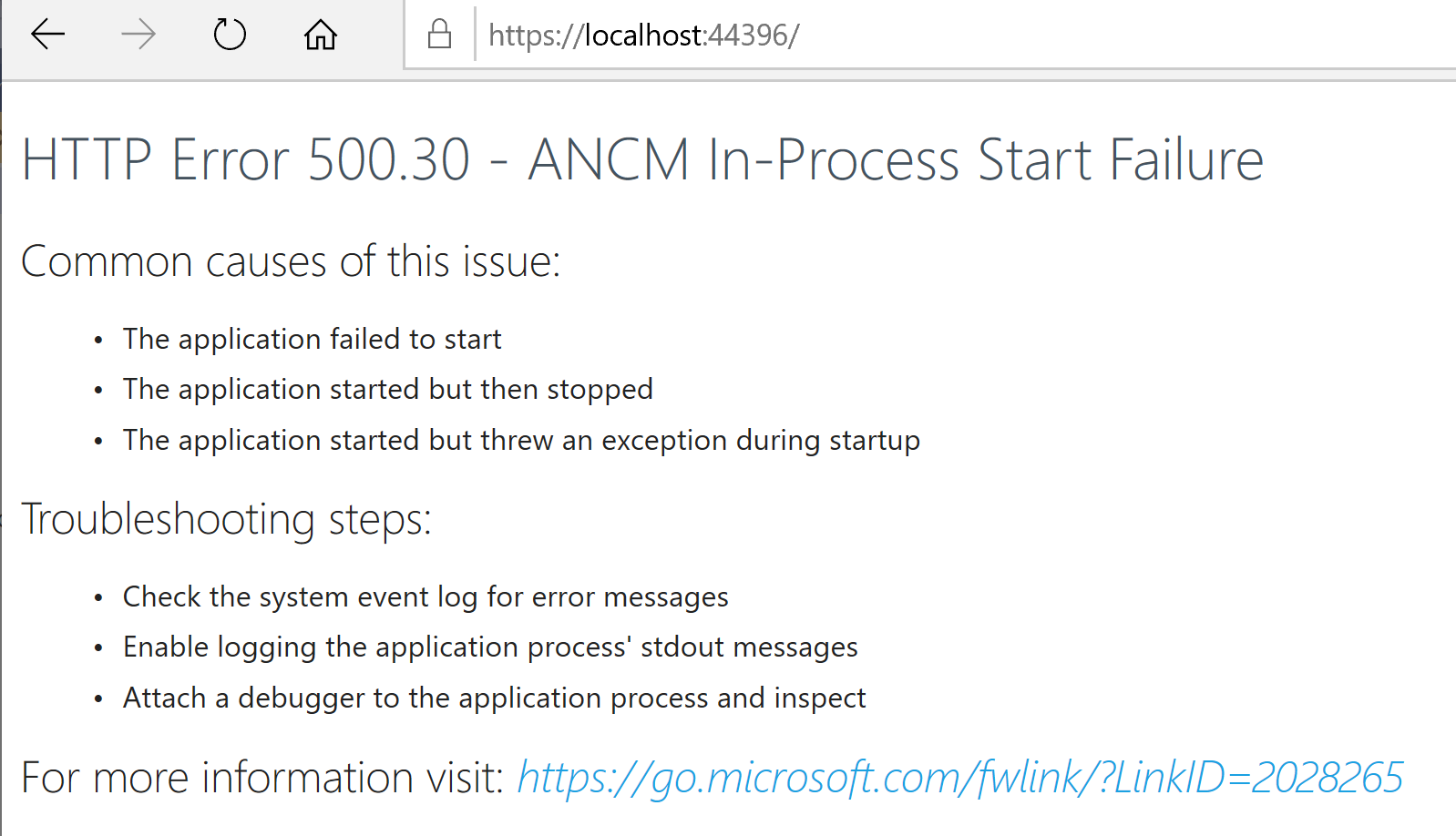
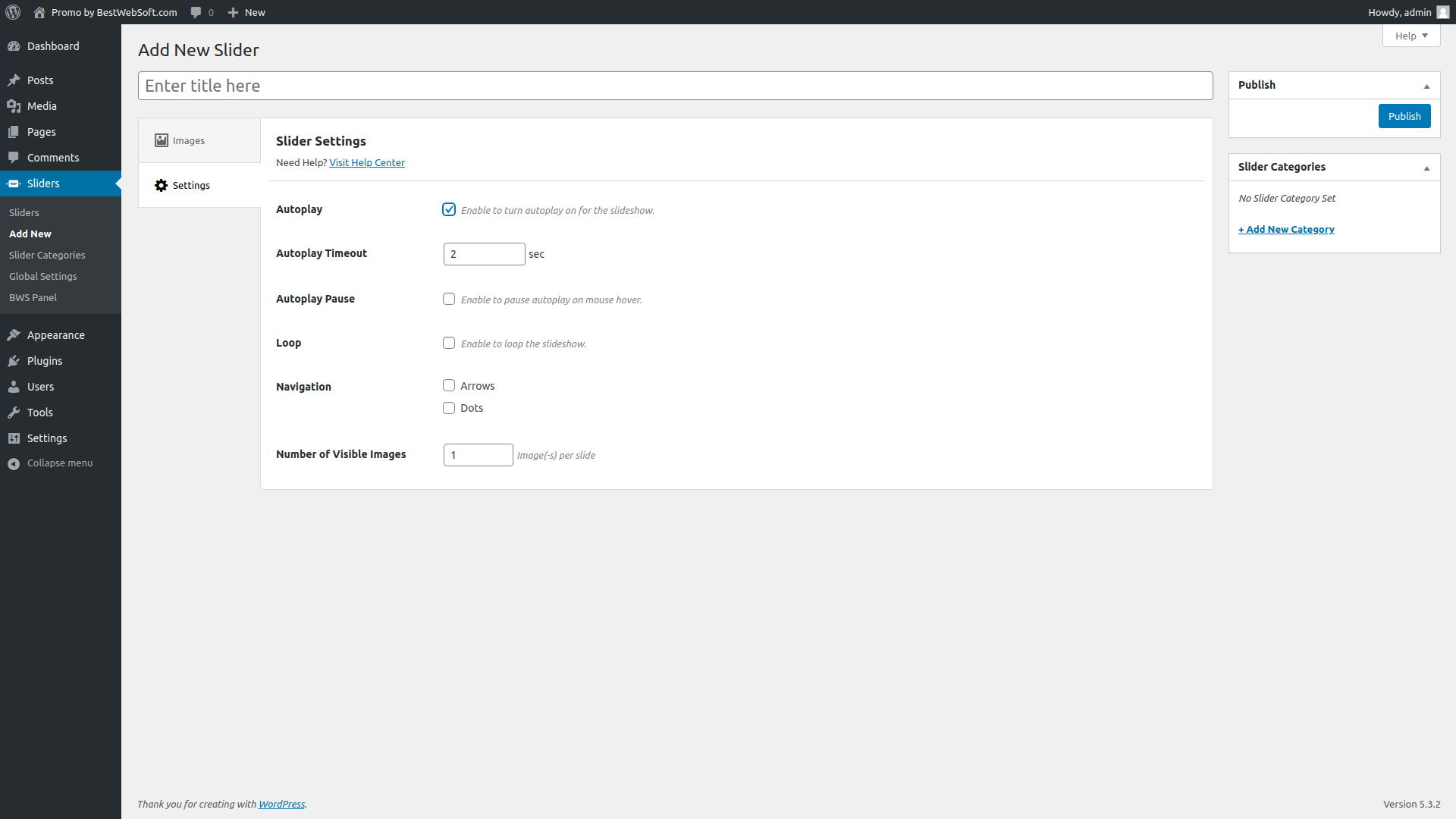 Настройки по умолчанию [ Контроль доступа пользователей Все пользователи с возможностью загрузки файлов ] и [ Корневой каталог Не блокировать просмотр определенного каталога ] должны подходить для общего использования.
Настройки по умолчанию [ Контроль доступа пользователей Все пользователи с возможностью загрузки файлов ] и [ Корневой каталог Не блокировать просмотр определенного каталога ] должны подходить для общего использования.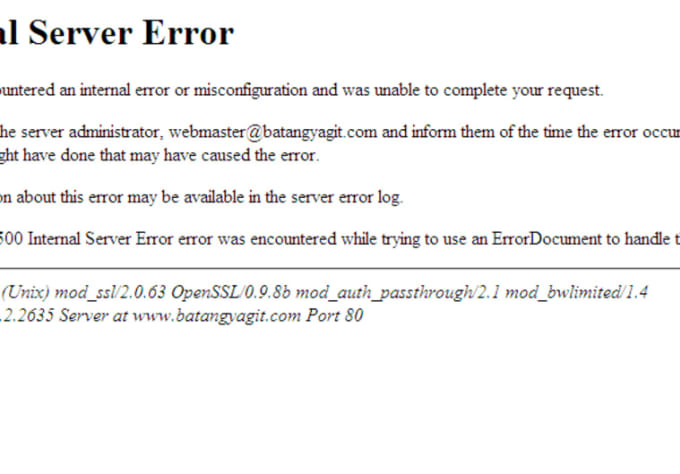 . [NameOfYourSite] / wp-content / Uploads / 2017/07 /. Обратите внимание: если это ваша первая загрузка за текущий месяц, папка не будет существовать, и вам нужно будет создать ее с помощью программы FTP.
. [NameOfYourSite] / wp-content / Uploads / 2017/07 /. Обратите внимание: если это ваша первая загрузка за текущий месяц, папка не будет существовать, и вам нужно будет создать ее с помощью программы FTP.